Page 1
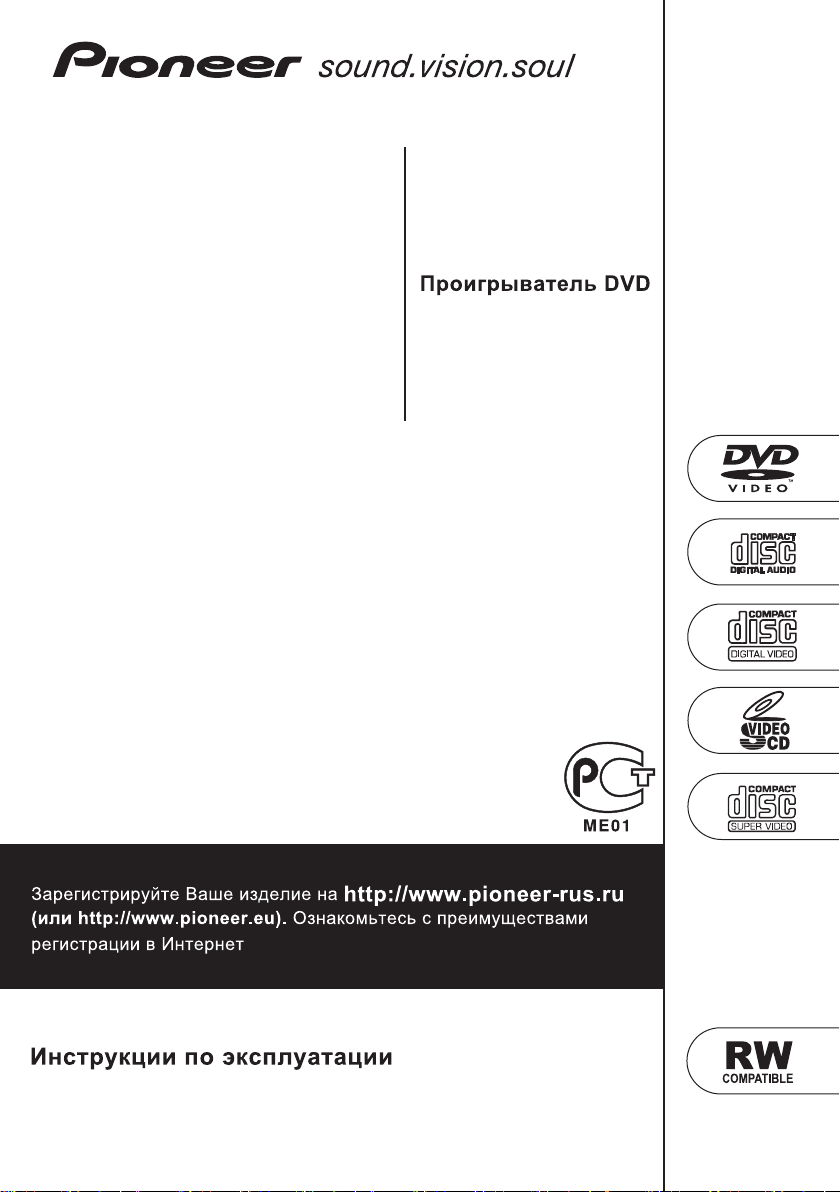
DV-500K-S
DV-500K-K
DV-300-S
DV-300-K
Page 2
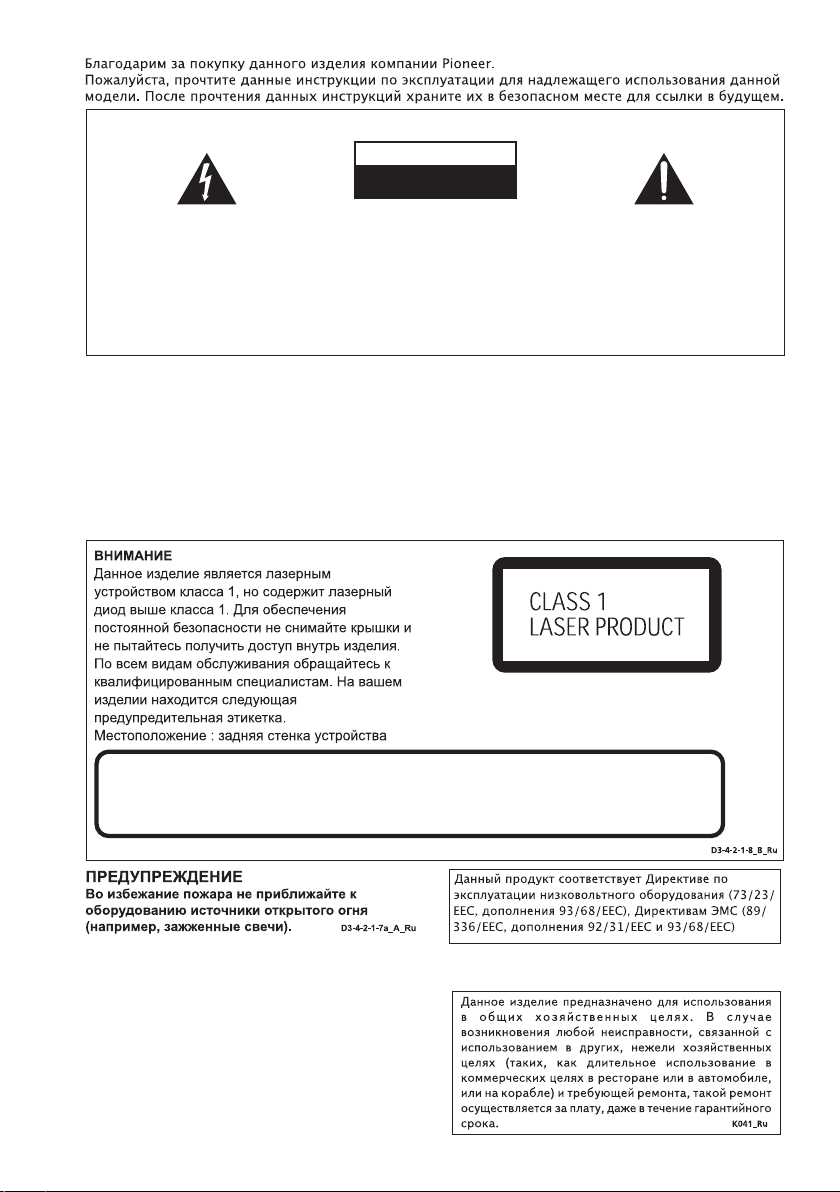
BAЖHO
Символ молнии, заключенный в
равносторонний треугольник,
используется для предупреждения
пользователя об «опасном напряжении»
внутри корпуса изделия, которое может
быть достаточно высоким и стать
причиной поражения людей
электрическим током.
CAUTION
RISK OF ELECTRIC SHOCK
DO NOT OPEN
ВНИМАНИЕ:
ВО ИЗБЕЖАНИЕ ПОРАЖЕНИЯ
ЭЛЕКТРИЧЕСКИМ ТОКОМ НЕ
СНИМАЙТЕ КРЫШКУ (ИЛИ ЗАДНЮЮ
СТЕНКУ). ВНУТРИ НЕ СОДЕРЖАТСЯ
ДЕАТЛИ, ПРЕДНАЗНАЧЕННЫЕ ДЛЯ
РЕМОНТА ПОЛЬЗОВАТЕЛЕМ. ДЛЯ
ОБСЛУЖИВАНИЯ ОБРАТИТЕСЬ К
КВАЛИФИЦИРОВАННОМУ
СОТРУДНИКУ СЕРВИСНОЙ СЛУЖБЫ.
Восклицательный знак, заключенный в
равносторонний треугольник,
используется для предупреждения
пользователя о наличии в литературе,
поставляемой в комплекте с изделием,
важных указаний по работе с ним и
обслуживанию.
D3-4-2-1-1_Ru-A
ПРЕДУПРЕЖДЕНИЕ
Данное оборудование не является
водонепроницаемым. Во избежание пожара или
поражения электрическим током не помещайте
рядом с оборудованием емкости с жидкостями
(например, вазы, цветочные горшки) и не
допускайте попадания на него капель, брызг,
дождя или влаги.
CAUTION
VORSICHT
ADVARSEL
VARNING
VARO!
CUIDADO
: VISIBLE AND INVISIBLE LASER RADIATION WHEN OPEN. AVOID EXPOSURE TO BEAM.
: SICHTBARE UND UNSICHTBARE LASERSTRAHLUNG,WENNABDECKUNG GEÖFFNET NICHT DEM STRAHL AUSSETZEN!
: SYNLIG OG USYNLIG LASERSTRÅLING VED ÅBNING UNDGÅ UDSÆTTELSE FOR STRÀLING.
: SYNLIG OCH OSYNLIG LASERSTRÅLNING NÄR DENNA DEL ÄR ÖPPNAD BETRAKTA EJ STRÅLEN.
: AVATTAESSA ALTISTUT NÄKYVÄ JA NÄKYMÄTTÖMÄLLE LASERSATEIL YLLE. ÄLÄ KATSO SÄTEESEN.
: RADIACIÓN LÁSER VISIBLE E INVISIBLE AL ESTAR ABIERTO. EVITAR EXPOSICIÓN AL RAYO.
D3-4-2-1-3_A_Ru
ПРЕДУПРЕЖДЕНИЕ
Перед первым включением оборудованияޓ
внимательно прочтите следующий раздел.
Напряжение в электросети может быть разным
в различных странах и регионах. Убедитесь,
что сетевое напряжение в местности, где будет
использоваться данное устройство,
соответствует требуемому напряжению
(например, 230 В или 120 В), указанному на
задней панели.
D3-4-2-1-4_A_Ru
7260000356 SH
D3-4-2-1-9a_Ru
Условия эксплуатации
Изделие эксплуатируется при следующих
температуре и влажности:
+5 °C до +35 °C; влажность менее 85 %
(не заслоняйте охлаждающие вентиляторы)
Не устанавливайте изделие в плохо
проветриваемом помещении или в месте с высокой
влажностью, открытом для прямого солнечного
света (или сильного искусственного света).
D3-4-2-1-7c_A_Ru
Page 3
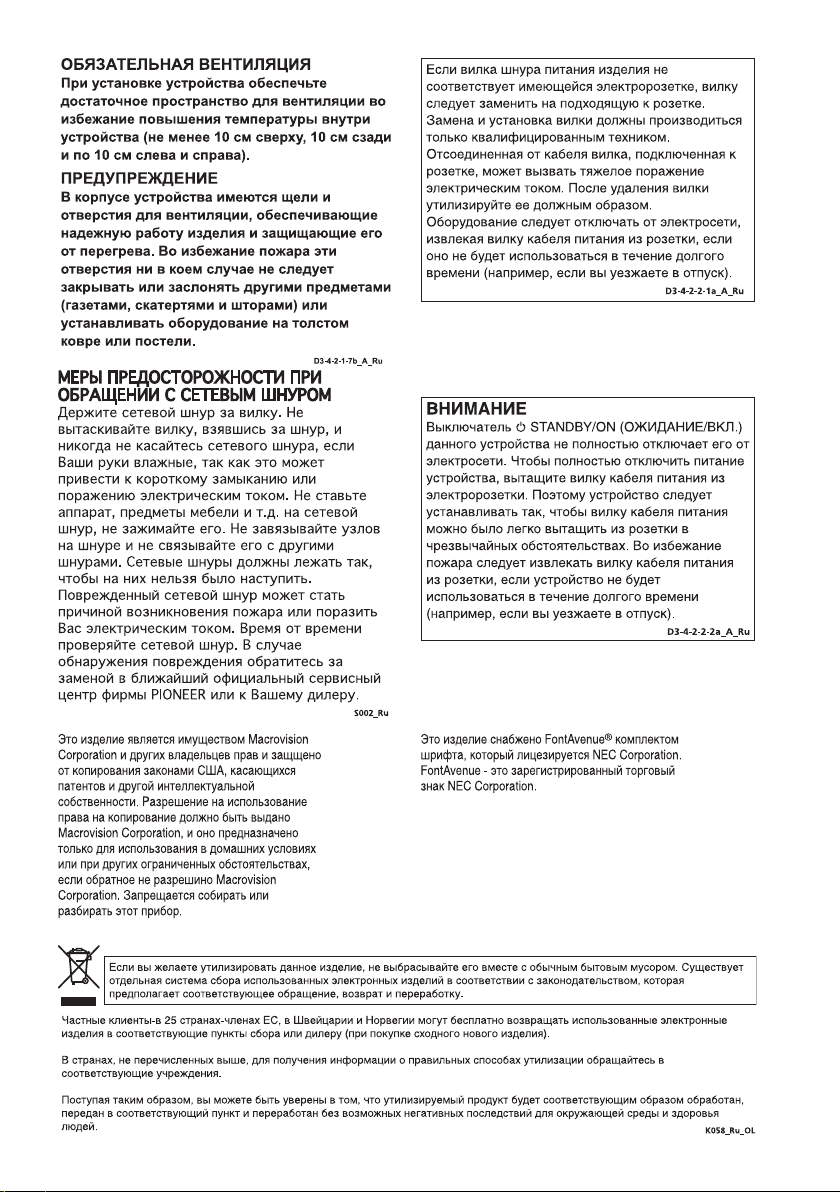
Page 4
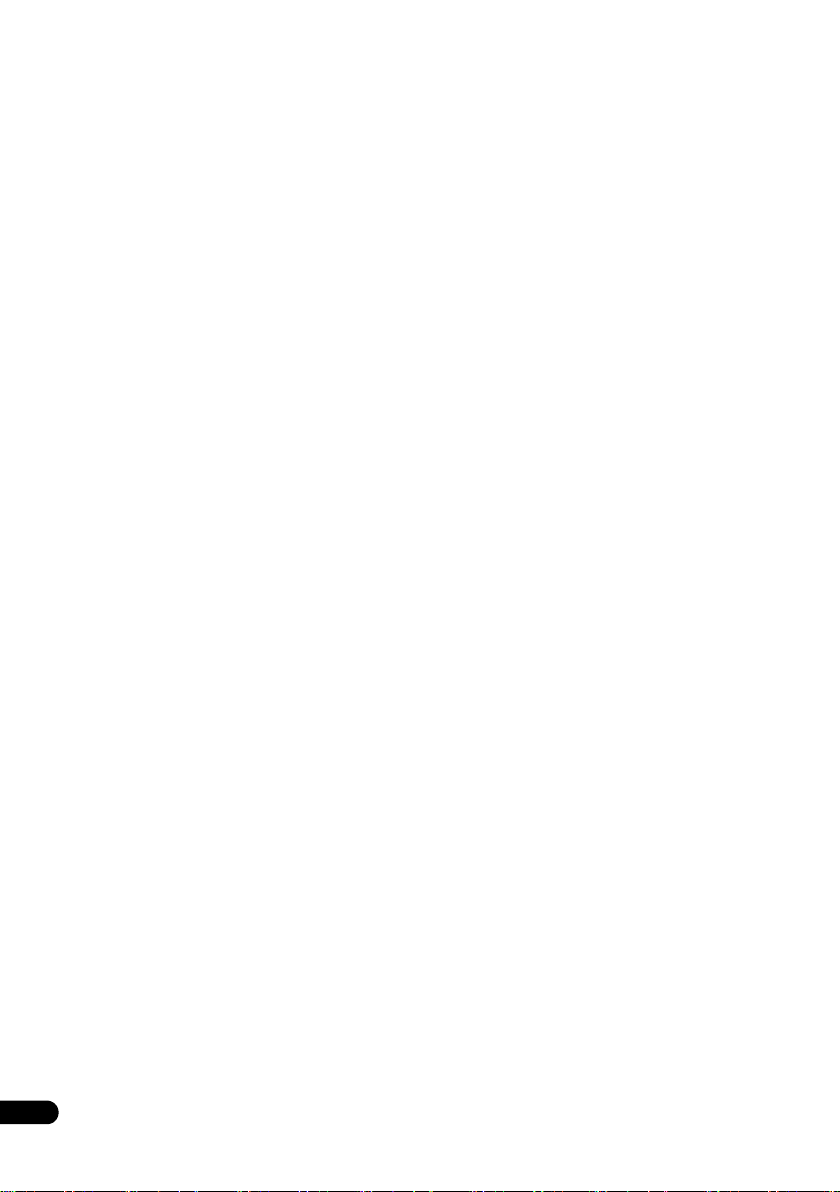
Содержание
01 Перед началом работы
Особенности . . . . . . . . . . . . . . . . . . . . . . . .5
Комплект поставки . . . . . . . . . . . . . . . . . . .6
Советы по установке . . . . . . . . . . . . . . . . . .6
Поддержка форматов дисков/содержимого
при воспроизведении . . . . . . . . . . . . . . . . . . 7
02 Соединения
Быстрое подключение . . . . . . . . . . . . . . . .10
Подключение с помощью кабеля
SCART AV . . . . . . . . . . . . . . . . . . . . . . . .11
Подключение с помощью компонентного
видеовыхода . . . . . . . . . . . . . . . . . . . . . . .11
Подключение к ресиверу AV . . . . . . . . . . .12
03 Органы управления и дисплеи
Передняя панель . . . . . . . . . . . . . . . . . . . . 13
Пульт дистанционного управления . . . . . .14
04 Начало работы
Включение. . . . . . . . . . . . . . . . . . . . . . . . .15
Использование экранных дисплеев . . . . . .15
Настройка проигрывателя для телевизора .16
Установка языка экранных дисплеев этого
проигрывателя . . . . . . . . . . . . . . . . . . . . . .16
Воспроизведение дисков . . . . . . . . . . . . . .17
Пение любимых песен с использованием
караоке-дисков . . . . . . . . . . . . . . . . . . . . . 20
05 Воспроизведение дисков
Поиск на дисках. . . . . . . . . . . . . . . . . . . . .22
Замедленное воспроизведение . . . . . . . . . .22
Кадр вперед/кадр назад . . . . . . . . . . . . . . .23
Просмотр слайдов JPEG. . . . . . . . . . . . . . .23
Обзор содержимого диска DVD или
Video CD/Super VCD с помощью навигатора
диска . . . . . . . . . . . . . . . . . . . . . . . . . . . . .23
Обзор файлов WMA, MP3, DivX video и
JPEG с помощью навигатора диска . . . . . .24
Многократное воспроизведение фрагмента
на диске . . . . . . . . . . . . . . . . . . . . . . . . . . .25
Повторное воспроизведение . . . . . . . . . . .26
Воспроизведение в случайном порядке . . .26
Создание списка программы . . . . . . . . . . .27
Поиск по диску . . . . . . . . . . . . . . . . . . . . .28
Выбор субтитров . . . . . . . . . . . . . . . . . . . . 29
Переключение языка/канала звуковой
дорожки. . . . . . . . . . . . . . . . . . . . . . . . . . .29
4
Ru
Масштабирование экрана . . . . . . . . . . . . . 30
Выбор ракурса камеры . . . . . . . . . . . . . . . 30
Отображение информации о диске . . . . . . 30
06 Меню Настройки звука и Настройки
видео
Меню Настройки звука . . . . . . . . . . . . . . . 31
Меню Настройки видео. . . . . . . . . . . . . . . 32
07 Меню Исходные настр.
Использование меню Исходные настр. . . . 33
Параметры меню Аудиовыход . . . . . . . . . 33
Параметры меню Видеовыход. . . . . . . . . . 34
Параметры меню Язык диска . . . . . . . . . . 35
Параметры меню Дисплей. . . . . . . . . . . . . 35
Параметры меню Параметры. . . . . . . . . . . 35
Блок. от детей . . . . . . . . . . . . . . . . . . . . . . 36
08 Дополнительная информация
Уход за проигрывателем и дисками. . . . . . 39
Размеры экранов и форматы дисков . . . . . 40
Установка системы телевидения . . . . . . . . 41
Сброс настроек проигрывателя . . . . . . . . . 42
Регионы для дисков DVD-Video . . . . . . . . 42
Выбор языков с помощью перечня кодов
языков. . . . . . . . . . . . . . . . . . . . . . . . . . . . 42
Устранение неисправностей . . . . . . . . . . . 42
Глоссарий . . . . . . . . . . . . . . . . . . . . . . . . . 43
Перечень кодов языков . . . . . . . . . . . . . . . 45
Перечень кодов стран/регионов. . . . . . . . . 45
Технические характеристики. . . . . . . . . . . 46
Page 5
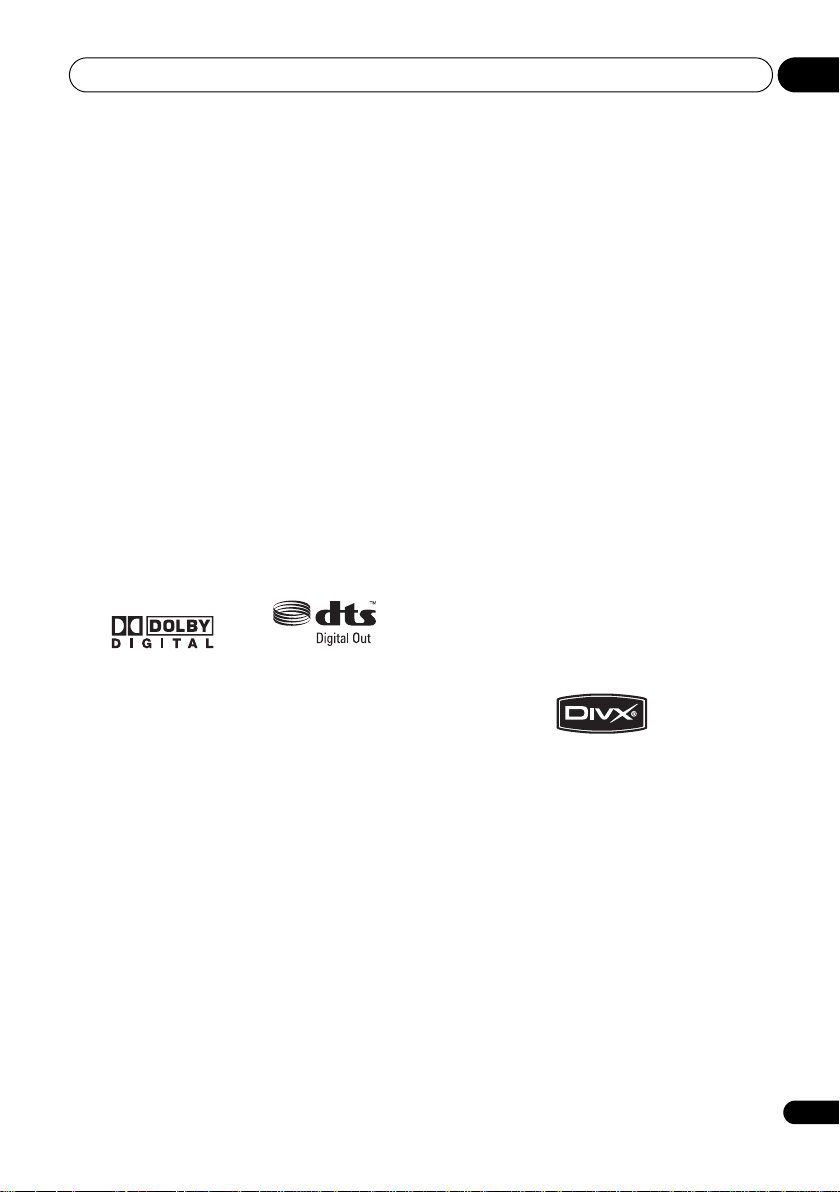
Перед началом работы
Глава 1
Перед началом работы
01
Особенности
• ЦАП с поддержкой качества 24-бит/
96 кГц
Интегрированный процессор ЦАП с
поддержкой качества 24-бит/96 кГц позволяет
этому проигрывателю поддерживать диски с
высокой частотой дискретизации,
обеспечивать исключительное качество звука с
точки зрения динамического диапазона,
разрешения низкого уровня и детализации в
высокочастотном диапазоне.
• Превосходные характеристики
воспроизведения объемного звука с
помощью программного обеспечения
Dolby Digital
При подключении к соответствующему
усилителю или ресиверу AV этот
проигрыватель обеспечивает великолепное
объемное звучание при воспроизведении
дисков Dolby Digital и DTS.
• Видео с прогрессивной разверткой
PureCinema
Если подключение к телевизору или монитору с
поддержкой прогрессивной развертки выполнено
с помощью компонентных видеовыходов,
изображения на экране будут отображаться
устойчиво, без бликов, с той же частотой
обновления кадров, что и в оригинальном фильме.
1
и DTS
2
• Новый навигатор диска с
видеозаписями
Новый навигатор диска позволяет
просматривать на экране первые несколько
секунд каждой главы или раздела,
отображающихся в виде миниатюры.
• Эффекты DSP для улучшенного
воспроизведения
См. раздел Меню Настройки звука и
Настройки видео на стр. 31.
• Масштабирование изображения
См. раздел Масштабирование экрана на
стр. 30.
• Поддержка форматов MP3 и WMA
См. раздел Поддержка
аудиосигналов на стр.8.
• Поддержка JPEG
См. раздел Поддержка файлов JPEG на стр.9.
• Поддержка формата DivX
См. раздел Поддержка формата DivX video на
стр.9.
• Энергосберегающая схема
Если проигрыватель не используется более 30
минут, то благодаря функции автоматического
выключения питания он переключается в
режим ожидания.
сжатых
®3
video
1 Изготовлено по лицензии компании Dolby Laboratories. “Долби” и знак в виде двойной буквы D являются товарными
знаками компании Dolby Laboratories.
2 “DTS” и “DTS Digital Out” являются зарегистрированными торговыми марками компании DTS, Inc.
3 DivX, “DivX Certified” и соответствующие логотипы являются торговыми марками компании DivX, Inc. и
используются в соответствии с предоставленной лицензией.
5
Ru
Page 6
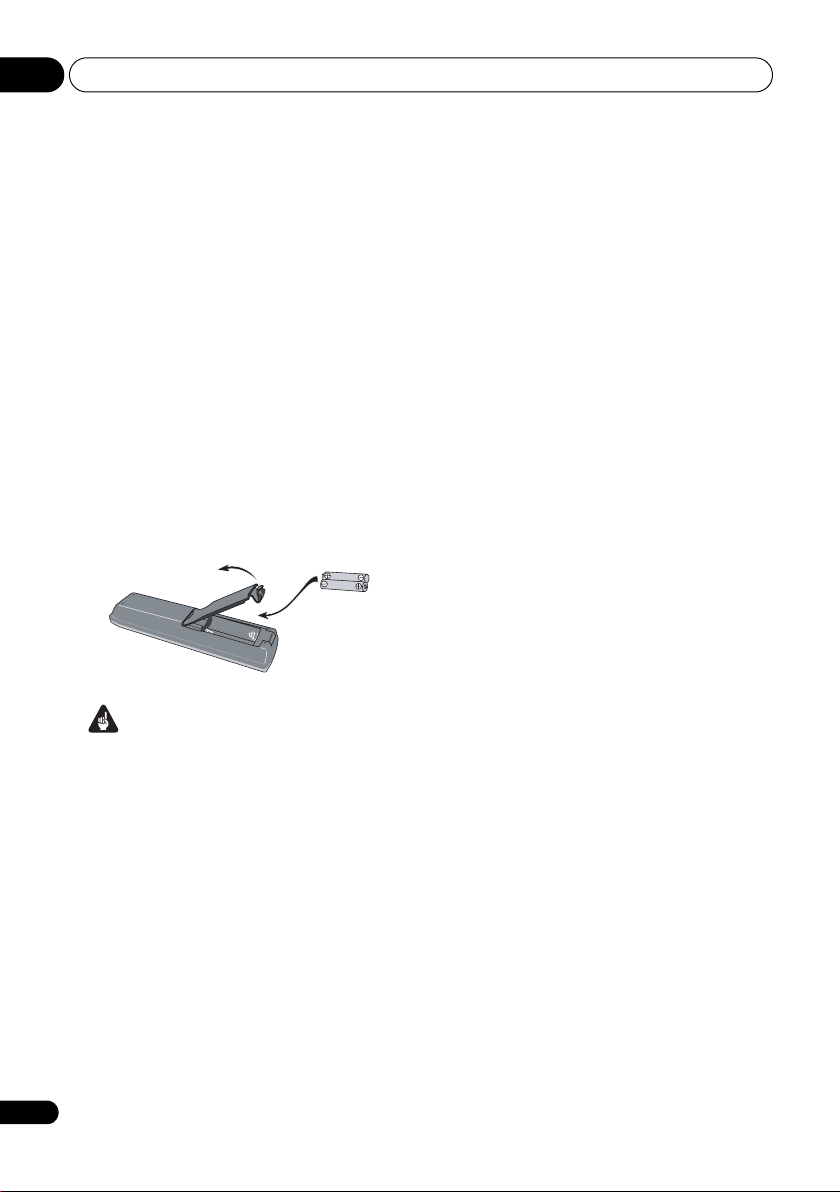
01
Перед началом работы
Комплект поставки
Открыв упаковку, убедитесь в наличии
перечисленных ниже принадлежностей.
• Пульт дистанционного управления
• Сухие батарейки AA/R6P x 2
• Кабель аудио/видео (красный/белый/
желтый штекеры)
• Кабель питания
• Гарантийный талон
• Инструкции по эксплуатации
Установка батареек в пульт
дистанционного управления
• Откройте крышку батарейного отсека
и вставьте батарейки, как показано ниже.
Используйте две батарейки AA/R6P и
соблюдайте полярность (, ) в соответствии
с метками внутри отсека. Закончив установку,
закройте крышку.
Внимание
Неправильная установка может стать
причиной возникновения опасной ситуации
(например, протекания батареек или взрыва).
Соблюдайте следующие меры
предосторожности:
• Не устанавливайте одновременно новые и
старые батарейки.
• Не используйте батарейки разных типов
одновременно —
могут выглядеть одинаково, различные
батарейки могут иметь разное напряжение.
• Следите за тем, чтобы при установке
батареек их положительные и отрицательные
полюса располагались в соответствии с
обозначениями внутри батарейного отсека.
• Извлекайте батарейки из оборудования,
которое не планируется использовать в
течение месяца или более.
6
Ru
несмотря на то, что они
• При утилизации использованных батареек
следуйте действующим в вашей стране или
в регионе правилам по охране
окружающей среды, изложенным в
постановлениях правительства или в
других официальных документах.
• Не используйте и не храните батарейки на
прямом солнечном свету
жарких местах (например, в салоне
автомобиля или рядом с обогревателем).
Это может вызвать протечку, перегрев,
взрыв или возгорание батареек. Кроме
того, срок службы или
производительность батареек может
сократиться.
или в очень
Советы по установке
Надеемся, что это изделие будет служить вам
долгие годы; для этого при выборе
подходящего места установки следует
руководствоваться следующими указаниями.
Что следует делать
• Используйте в хорошо проветриваемом
помещении.
• Устанавливайте на устойчивой, плоской и
ровной поверхности (например, на столе,
полке или в стойке для стереоаппаратуры).
Чего не следует делать
• Не используйте в местах с высокой
температурой или влажностью, в том
числе рядом с радиаторами и другими
обогревательными приборами.
• Не устанавливайте на подоконниках или в
других местах, где на проигрыватель могут
попадать прямые солнечные лучи.
• Не используйте в очень грязных или
пыльных местах.
• Не устанавливайте непосредственно на
усилитель или
стереосистемы, нагревающиеся при их
использовании.
• Не используйте рядом с телевизором или
монитором, так как при этом могут
возникать помехи, особенно если для
телевизора используется комнатная антенна.
• Не используйте на кухне или в других
помещениях, где проигрыватель может
подвергаться воздействию дыма или пара.
другие компоненты
Page 7
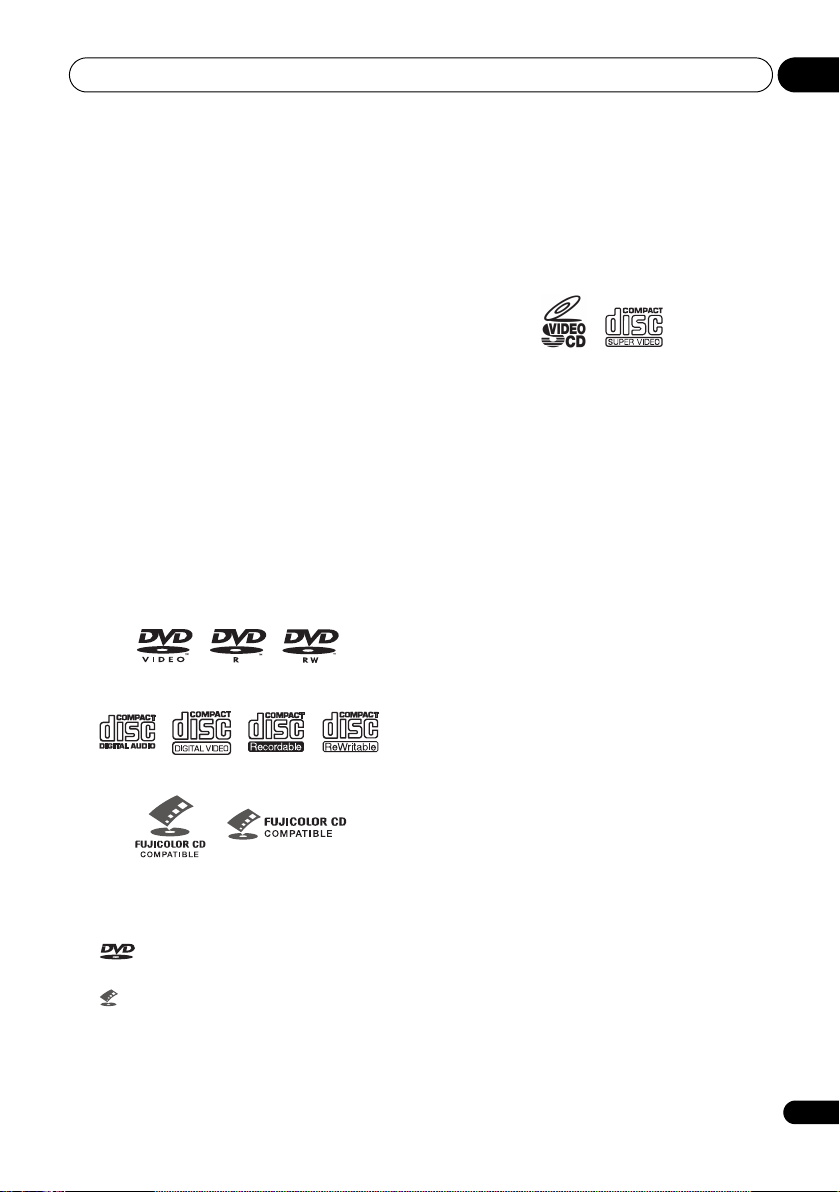
Перед началом работы
01
• Не устанавливайте на толстую подстилку
или ковер и не покрывайте тканью, так как
это может мешать нормальному
охлаждению устройства.
• Не устанавливайте на неустойчивых
поверхностях или на таких поверхностях,
на которых не умещаются все четыре
ножки устройства.
Поддержка форматов
дисков/содержимого при
воспроизведении
Этот проигрыватель поддерживает большое
число типов и форматов дисков (носителей).
Диски для воспроизведения обычно имеют один
из следующих логотипов на диске и/или
упаковке диска. Следует помнить, что диски
некоторые типов, например, записываемые
диски CD и DVD, могут содержать данные в
формате, который невозможно воспроизвести
(информация о совместимости приведена ниже).
С помощью этого проигрывателя нельзя
записывать данные на записываемые диски.
DVD-Video DVD-R DVD-RW
Этот проигрыватель поддерживает стандарт
Super VCD, установленный Международной
электротехнической комиссией (IEC). Стандарт
Super VCD обеспечивает более высокое (по
сравнению с Video CD) качество изображения и
позволяет записывать две звуковые
стереодорожки. Кроме того, Super VCD
поддерживает широкоэкранное изображение.
Super VCD
О воспроизведении дисков DualDisc
DualDisc представляет собой новый
двухсторонний диск, на одной стороне
которого записано DVD видео, аудио и т.д., а на
другой стороне - содержание, не относящееся к
DVD (например, цифровой аудиоматериал).
Сторона диска, не относящаяся к DVD, то есть
звуковая сторона диска, несовместима со
спецификацией CD Audio и, следовательно,
может не воспроизводиться.
Сторона диска DualDisc с содержанием DVD в
данном устройстве воспроизводится.
Более подробную информацию о
спецификации DualDisc можно получить у
изготовителя или продавца диска.
Audio CD CD-R
• Это устройство воспроизводит диски
DVD+R/+RW.
• является товарным знаком DVD
Format/Logo Licensing Corporation.
• является товарным знаком Fuji Photo
Film Co. Ltd.
• Также поддерживаются диски KODAK
Picture CD
Video CD
Fujicolor CD
CD-RW
Поддержка дисков CD-R/-RW
• Поддерживаемые форматы: CD-Audio,
Video CD/Super VCD, ISO 9660 CD-ROM*,
содержащие файлы MP3, WMA, JPEG или
файлы DivX video
удовлетворяют требованиям стандарта
*
ISO 9660 Level 1 или 2. Физический формат
CD: Mode1, Mode2 XA Form1. Этот
проигрыватель поддерживает файловые
системы Romeo и Joliet.
• Воспроизведение мультисессионных
дисков: нет
• Воспроизведение незакрытых дисков: нет
• Файловая структура (может различаться):
до 299 папок на диске, до 648 папок и
файлов (вместе) в каждой папке
7
Ru
Page 8
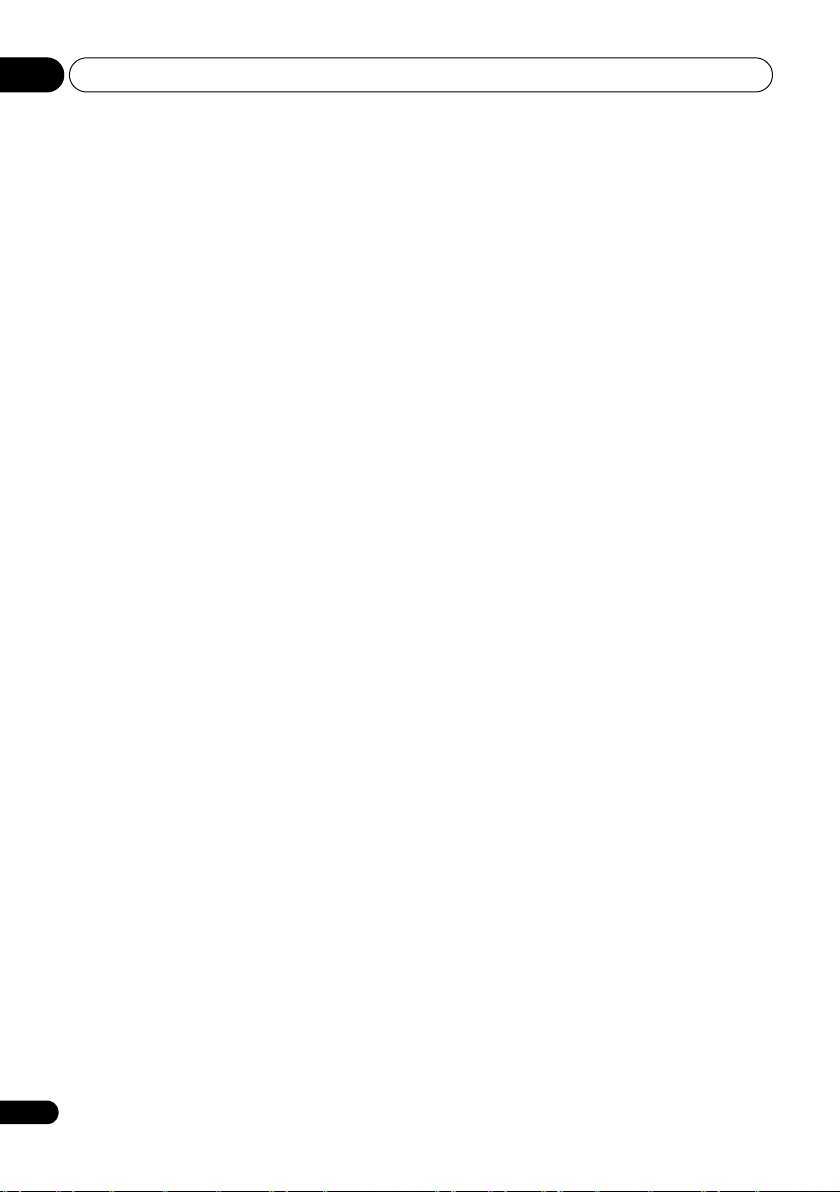
01
Перед началом работы
Поддержка DVD+R/DVD+RW
Могут воспроизводиться только диски
DVD+R/DVD+RW, записанные в режиме
‘Video Mode (режим DVD Video)’ и закрытые
для записи. Однако отдельные виды
редактирования, выполненные во время
записи, могут воспроизводиться неточно.
Поддержка дисков DVD-R/-RW
• Поддерживаемые форматы: DVD-Video,
Video Recording (VR)*
* Места, где выполнялось
редактирование, могут воспроизводиться
не так, как при редактировании. Кроме
того, возможно кратковременное
исчезновение изображения при переходе к
месту редактирования.
• Воспроизведение незакрытых дисков: нет
• Воспроизведение файлов WMA/MP3/
JPEG/DivX video, записанных на DVD-R/RW: нет
Поддержка сжатых
аудиосигналов
• Поддерживаемые форматы: MPEG-1 Audio
Layer 3 (MP3), Windows Media Audio (WMA)
• Частота дискретизации: 32 кГц, 44,1 кГц
или 48 кГц
• Скорость передачи данных: любая
(рекомендуется 128 Кбит/с или выше)
• Воспроизведение файлов MP3 с
переменной скоростью (VBR): нет
• Воспроизведение файлов WMA с
переменной скоростью (VBR): нет
• Поддержка файлов WMA с кодированием
без потерь: нет
• Совместимость с DRM (технология
управления цифровыми правами): нет
(аудиофайлы, защищенные технологией
DRM, не будут воспроизводиться на
проигрывателе. См. также DRM в разделе
Глоссарий на стр. 43)
• Расширения файлов: .mp3, .wma (должны
использоваться для того, чтобы
проигрыватель мог распознать файлы MP3
и WMA; не используйте эти расширения
для файлов других типов)
этом
Поддержка формата WMA
(Windows Media™ Audio)
Этот проигрыватель может воспроизводить
данные Windows Media Audio.
WMA является аббревиатурой от “Windows
Media Audio” и означает технологию сжатия
звука, разработанную корпорацией Microsoft.
WMA могут кодироваться с помощью
проигрывателя Windows Media Player для
Windows XP, Windows Media Player 9 Series
или Windows Media Player 10 Series.
Windows Media является торговой маркой
Microsoft Corporation.
Данной изделие содержит технологию,
принадлежащую Microsoft Corporation, и не
может использоваться или
распространяться без лицензии от Microsoft
Licensing, Inc.
О формате DivX
DivX представляет собой сжатый формат
цифрового видео, создаваемый с помощью
видеокодека DivX
проигрыватель может воспроизводить файлы
формата DivX video, записанные на диски CDR/-RW/-ROM. С целью соблюдения
терминологии, принятой для DVD-Video,
отдельные файлы DivX video называются
“главами”. При задании имен файлов/глав на
диске CD-R/-RW перед записью помните о
том, что по умолчанию они будут
воспроизводиться в алфавитном порядке.
Отображение внешних файлов субтитров
Приведенные ниже наборы шрифтов
используются для внешних файлов с
субтитрами. Можно задать соответствующий
набор шрифтов на экране, установив
субтитров
на стр. 35) для соответствия файлу с субтитрами.
Данный проигрыватель поддерживает
следующие языковые группы:
®
компании DivX, Inc. Этот
(см.
Параметры меню Язык диска
Язык
8
Ru
Page 9
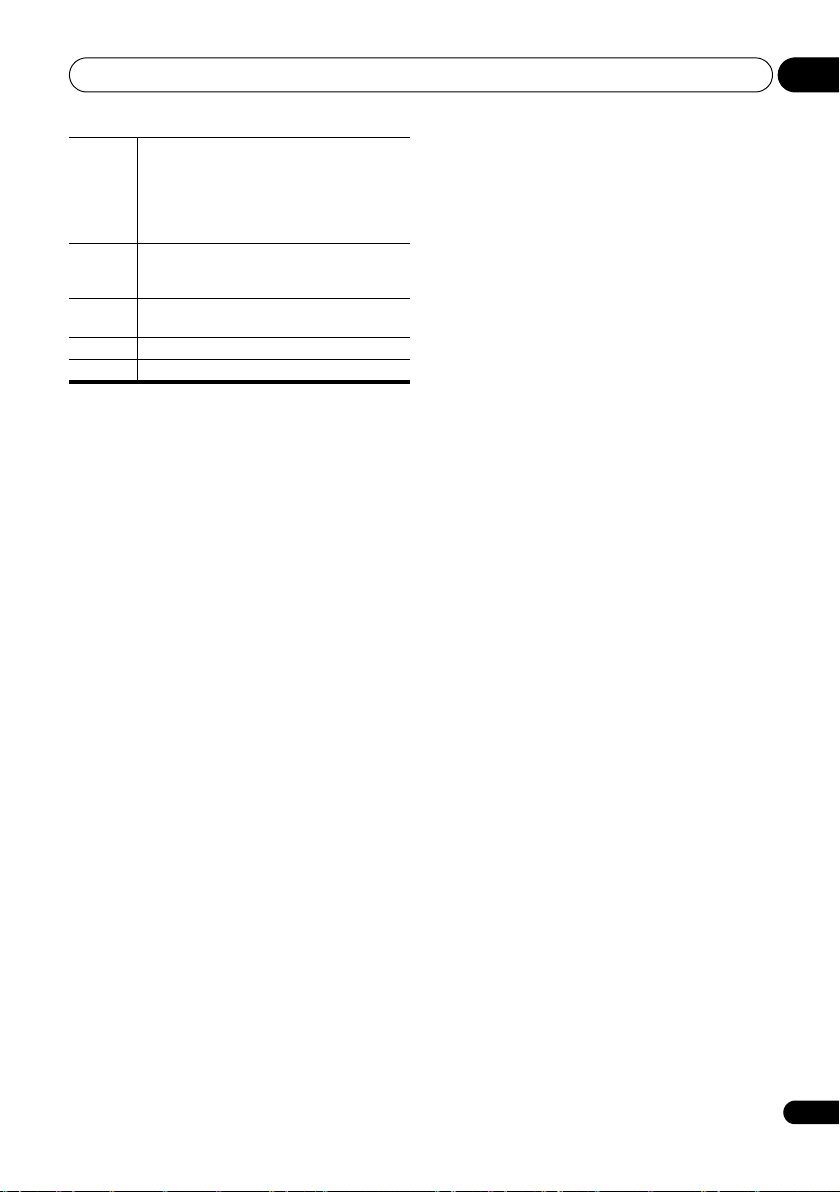
Перед началом работы
01
Группа 1 Albanian (sq), Basque (eu), Catalan (ca),
Группа 2 Albanian (sq), Croatian (hr), Czech (cs),
Группа 3 Bulgarian (bg), Byelorussian (be), Macedonian
Группа 4 Hebrew (iw), Yiddish (ji)
Группа 5 Turkish (tr)
Danish (da), Dutch (nl), English (en), Faroese
(fo), Finnish (fi), French (fr), German (de),
Icelandic (is), Irish (ga), Italian (it), Norwegian
(no), Portuguese (pt), Rhaeto-Romanic (rm),
Scottish (gd), Spanish (es), Swedish (sv)
Hungarian (hu), Polish (pl), Romanian (ro),
Slovak (sk), Slovenian (sl)
(mk), Russian (ru), Serbian (sr), Ukrainian (uk)
• Некоторые внешние файлы с субтитрами
могут отображаться неправильно или
вообще не отображаться.
• Для внешних файлов с субтитрами
поддерживаются следующие расширения
(обратите внимание на то, что эти файлы
не отображаются в навигационном меню
диска): .srt, .sub, .ssa, .smi
• Имя видеофайла должно повторяться в
начале имени внешнего файла с субтитрами.
• Максимальное число внешних файлов с
субтитрами, на которые можно
переключаться в пределах одного фильма,
равно 10.
Поддержка формата DivX video
• Логотип “DivX® Certified”.
• Воспроизводит видеофайлы в формате
®
DivX
всех версий (включая DivX® 6) в
стандартном режиме воспроизведения
файлов формата DivX
• Расширения файлов: .avi и .divx (должны
использоваться, чтобы проигрыватель мог
распознать видеофайлы DivX video).
Имейте в виду, что все файлы с
расширением .avi распознаются как
MPEG4, но не все из них обязательно
являются файлами DivX video и,
следовательно, могут не
воспроизводиться на этом
проигрывателе.
®
.
Поддержка файлов JPEG
• Поддерживаемые форматы: файлы
неподвижных изображений основных
форматов JPEG и EXIF 2.2* с разрешением
до 3072 x 2048.
*Формат файлов, используемый для
цифровых фотоаппаратов.
• Поддержка прогрессивных изображений
JPEG: нет
• Расширения файлов: .jpg (должно
использоваться, чтобы проигрыватель мог
распознать файлы JPEG; не используйте
это расширение для файлов других типов)
Поддержка дисков, созданных на
ПК
Диск, записанный на персональном
компьютере, возможно, не будет
воспроизводиться с помощью этого
устройства вследствие настроек прикладной
программы, использованной для создания
диска. В этих случаях для получения более
подробной информации следует обратиться к
производителю программного обеспечения.
Этот проигрыватель не поддерживает диски,
записанные в режиме пакетной записи (формат
UDF).
Дополнительную информацию о поддержке
дисков DVD-R/-RW или CD-R/-RW см. на их
упаковке.
Ru
9
Page 10
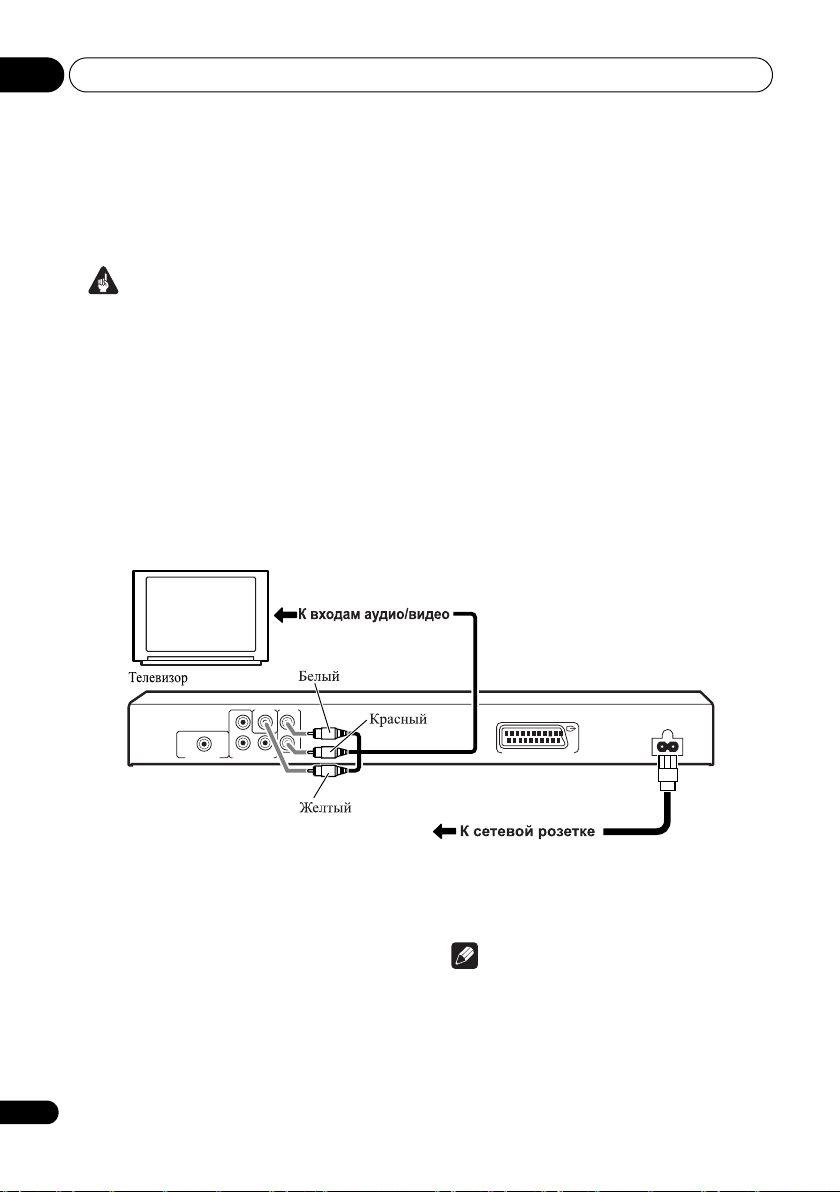
02
Соединения
Глава 2
Соединения
Быстрое подключение
Внимание
• Перед установкой или изменением любых соединений отключите питание и отсоедините
шнур питания от сетевой розетки переменного тока.
• Описанная здесь процедура установки является базовой и позволяет воспроизводить диски,
используя только кабели, входящие в комплект поставки проигрывателя. При такой
установке стереофонический звук воспроизводится через акустические системы телевизора.
• Этот проигрыватель оборудован
проигрыватель к телевизору через видеомагнитофон с помощью кабелей AV или S-Video, так
как изображение с проигрывателя может некорректно отображаться на экране телевизора (по
этой же причине проигрыватель, возможно, не будет поддерживать некоторые комбинации
телевизор/видеомагнитофон; для получения дополнительных сведений обращайтесь к
изготовителю).
• При подключении к телевизору,
Компонентн. вых. (См. Параметры меню Видеовыход на стр. 34) значение Построчный.
технологией защиты от копирования. Не подключайте
как показано выше, не устанавливайте для параметра
AUDIO OUT
VIDEO OUT
P
COAXIAL
DIGITAL AUDIO OUT
B
R
P
COMPONENT VIDEO OUT
L
R
Y
1 Подключите разъемы VIDEO OUT и
AUDIO OUT L/R с соответствующим
входам аудио/видео на телевизоре.
С помощью прилагаемого кабеля аудио/видео
подключите красный и белый штекеры к
аудиовыходам, а желтый штекер - к
видеовыходу. Убедитесь, что левый и
аудиовыходы подключены к
соответствующим входам для обеспечения
надлежащего стереозвука.
Ниже приводится информация по
использованию компонентного кабеля или
кабеля SCART для подключения
10
видеосигнала.
Ru
правый
AC IN
AV CONNECTOR (RGB) TV/AV Receiver
2 Подключите прилагаемый кабель
питания к гнезду AC IN, а затем вставьте
его в розетку электропитания.
Примечание
• Перед отключением проигрывателя от
розетки электропитания сначала
выключите его с помощью кнопки
STANDBY/ON на передней панели или на
пульте дистанционного управления, и
дождитесь, пока на дисплее проигрывателя
не погаснет индикация -OFF- .
Page 11

Соединения
AV CONNECTOR (RGB) TV/AV Receiver
AC IN
DIGITAL AUDIO OUT
L
R
P
R
P
B
Y
COAXIAL
COMPONENT VIDEO OUT
AUDIO OUT
VIDEO OUT
02
• По вышеупомянутым причинам не
подключайте этот проигрыватель к
отключаемым источникам питания,
имеющимся на некоторых усилителях и
ресиверах AV.
Подключение с помощью
кабеля SCART AV
Разъем AV типа SCART предназначен для
подключения к телевизору или ресиверу AV. В
качестве видеовыхода можно выбрать
обычный композитный сигнал и RGB. Для
получения сведений об установке см. А/V вых.
SCART на стр.34.
Разъем SCART AV содержит аналоговые
аудиовыходы, поэтому не требуется
подключать разъемы AUDIO OUT L/R.
Подключение с помощью
компонентного
видеовыхода
Для подключения проигрывателя к телевизору
(или другому оборудованию) вместо
стандартного видеовыхода можно
использовать компонентный видеовыход. Это
обеспечивает наивысшее качество
изображения из трех возможных вариантов
подключения.
• Используйте компонентный
видеокабель (не входит в комплект
поставки) для подключения контактов
COMPONENT VIDEO OUT к
компонентному видеовходу
телевизора, монитора или ресивера AV.
• Используйте кабель SCART (не
входит в комплект поставки) для
подключения выхода AV CONNECTOR
(RGB) к
входу SCART AV телевизора
(или ресивера AV).
Получение сигнала построчной
развертки с компонентного
видеовыхода
На этом проигрывателе сигнал построчной
развертки может выводиться через
компонентный видеовыход. По сравнению с
чересстрочным видео, частота развертки
изображения в формате построчной развертки
видео в два раза выше, в результате чего
создается более устойчивое изображение без
бликов.
О том, как установить параметры
проигрывателя для использования сигнала
построчной развертки телевизора, см. раздел
Параметры меню Видеовыход на стр. 34.
Когда проигрыватель настроен на вывод
сигнала построчной развертки, на передней
панели отображается индикатор PRGSVE.
11
Ru
Page 12
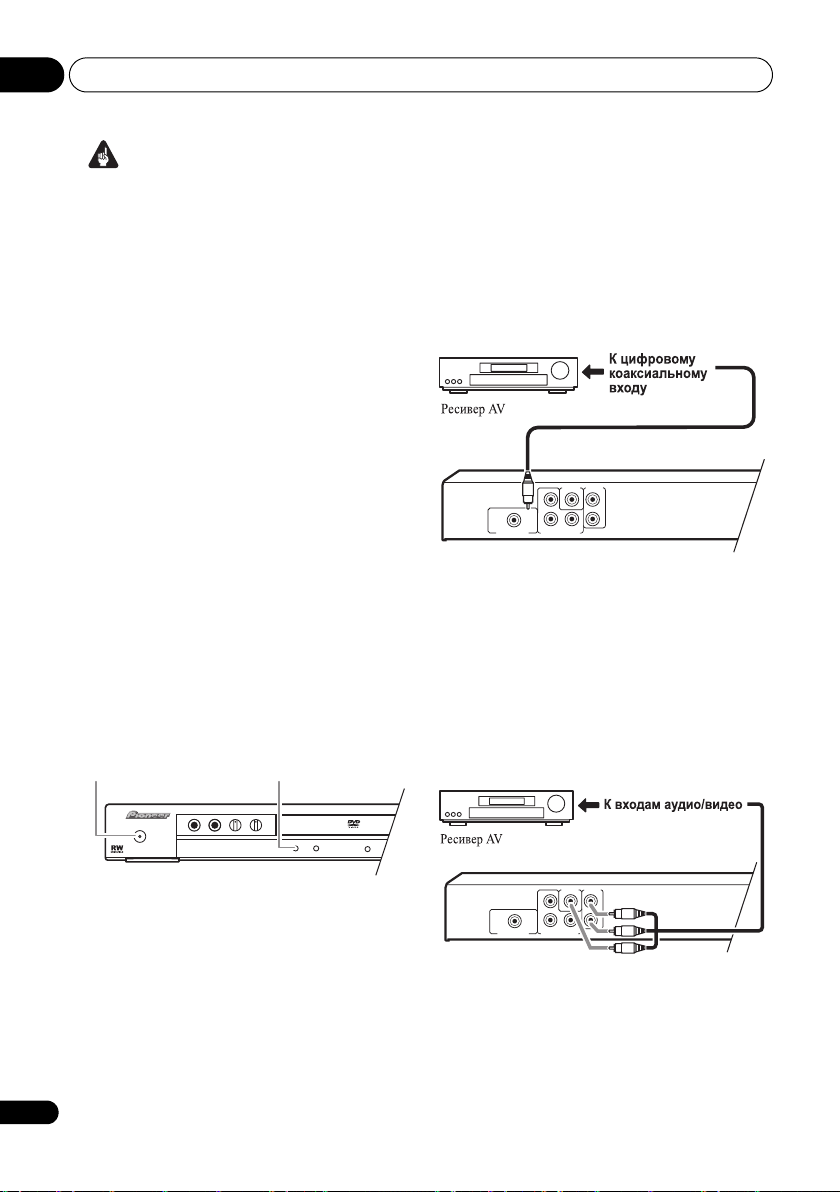
02
STANDBY/
ON
MIC1 MIC2 VOLUME ECHO
MIN – MAXMIN – MAX
DIGITAL AUDIO OUT
L
R
P
R
P
B
Y
COAXIAL
COMPONENT VIDEO OUT
AUDIO OUT
VIDEO OUT
DIGITAL AUDIO OUT
L
R
P
R
P
B
Y
COAXIAL
COMPONENT VIDEO OUT
AUDIO OUT
VIDEO OUT
Соединения
Внимание
• Когда параметр Компонентн. вых.
(стр.34) установлен на значение
Построчный, через гнездо VIDEO OUT
(композитнного сигнала) видеосигнал не
выводится.
• Чтобы отображать видеоизображение на
нескольких мониторах одновременно,
убедитесь, что проигрыватель установлен
на режим Чересстрочный.
• Если к проигрывателю, переключенному
на построчную развертку сигнала,
подключен телевизор, не совместимый с
этим типом сигнала
, на экране телевизора
вообще ничего не отображается. В этом
случае выключите всю аппаратуру и
заново подключите ее с помощью
видеокабеля, входящий в комплект
поставки (см. Быстрое подключение на
стр. 10), а затем переключите сигнал назад
в режим Чересстрочный (см. ниже).
Переключение видеовыхода в режим
чересстрочной развертки с передней
панели управления
Переключите проигрыватель в режим
ожидания, а затем нажмите на передней
панели кнопку STANDBY/ON, удерживая
кнопку , чтобы переключить
проигрыватель в режим Чересстрочный.
STANDBY/ON
Возможно, может также потребоваться
подключить видеовыход к ресиверу AV.
Можно использовать любой из имеющихся на
проигрывателе видеовыходов (на
иллюстрации показано подключение для
стандартного (композитного) видеосигнала).
1 Подключите гнездо DIGITAL AUDIO
OUT COAXIAL проигрывателя к
цифровому коаксиальному входу на
ресивере AV.
Используйте коаксиальный кабель
(аналогичный прилагаемому видеокабелю) для
подключения гнезда DIGITAL AUDIO OUT
COAXIAL к коаксиальному входу ресивера
AV.
2 Подключите аналоговые гнезда
AUDIO OUT L/R и VIDEO OUT
проигрывателя к соответствующему
набору аудио- и видеовходов на
ресивере AV.
DV-500K
Подключение к ресиверу AV
Для прослушивания многоканального
объемного звука необходимо подключить
проигрыватель к ресиверу AV с помощью
цифрового аудиовыхода.
Помимо цифрового, рекомендуется также
выполнить стереофоническое аналоговое
подключение.
12
Ru
Для подключения к ресиверу AV при желании
можно использовать разъем SCART AV или
разъемы компонентного видео.
Page 13
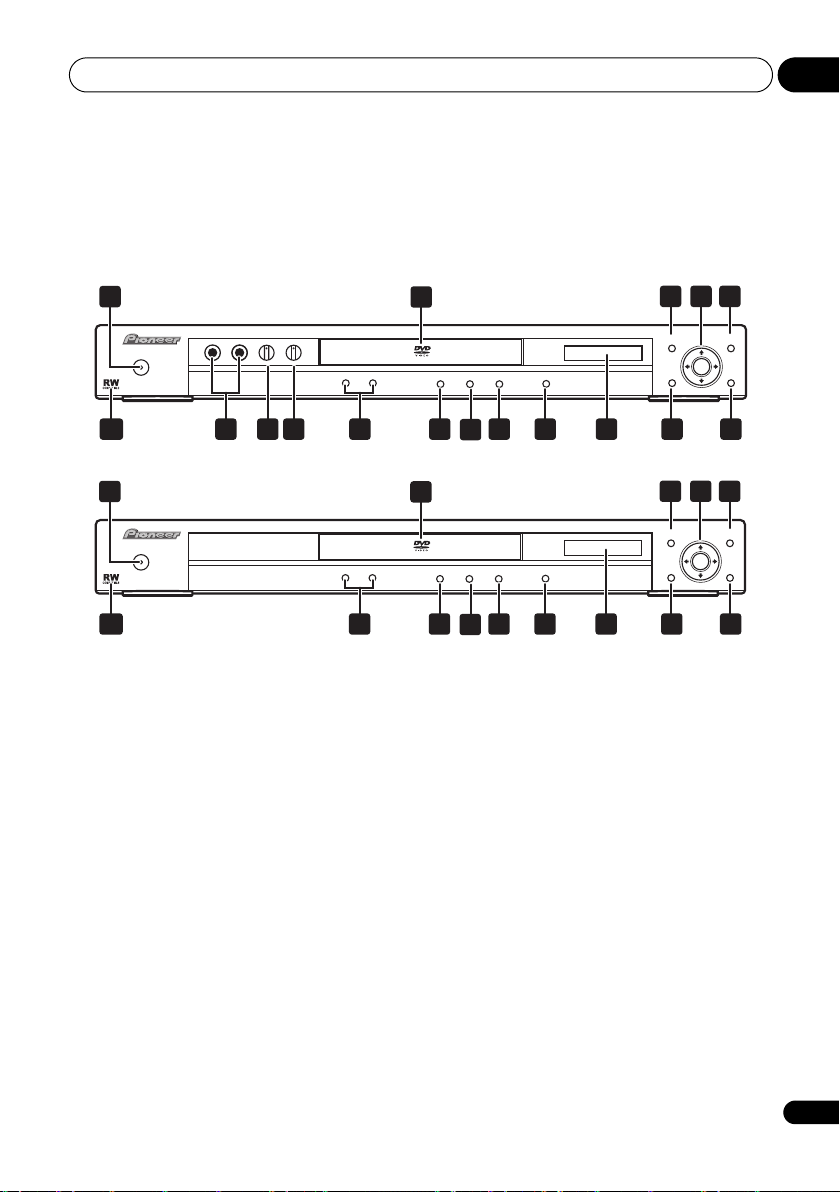
Органы управления и дисплеи
Глава 3
Органы управления и дисплеи
Передняя панель
03
1
MIC1 MIC2 VOLUME ECHO
STANDBY/
ON
MIN – MAXMIN – MAX
DV-500K
1
STANDBY/
ON
DV-300
1 STANDBY/ON (стр. 15)
2 Лоток для дисков
3TOP MENU (стр. 19)
4 Кнопка ENTER и кнопки управления
курсором (стр. 15)
5MENU (стр. 19)
6RETURN (стр. 19)
7HOME MENU (стр. 15)
2
1216 15 1317
11
OPEN/CLOSE
2
1213
11
OPEN/CLOSE
3 4 5
ENTER
HOME
MENU
3
4 5
ENTER
HOME
MENU
8 Дисплей
9 OPEN/CLOSE (стр. 17)
10 (стр. 18)
11 (стр. 18)
12 (стр. 18)
13 и (стр. 18)
14 Поддерживает диски RW (стр. 7)
15 Регулятор эха ECHO (только DV500K) (стр. 20)
16 Регулятор уровня громкости
VOLUME (только
DV-500K) (стр. 20)
17 Входные разъемы микрофона MIC1/
MIC2 (только DV-500K) (стр. 20)
MENUTOP MENU
RETURN
6781014 9
MENUTOP MENU
RETURN
6781014 9
13
Ru
Page 14
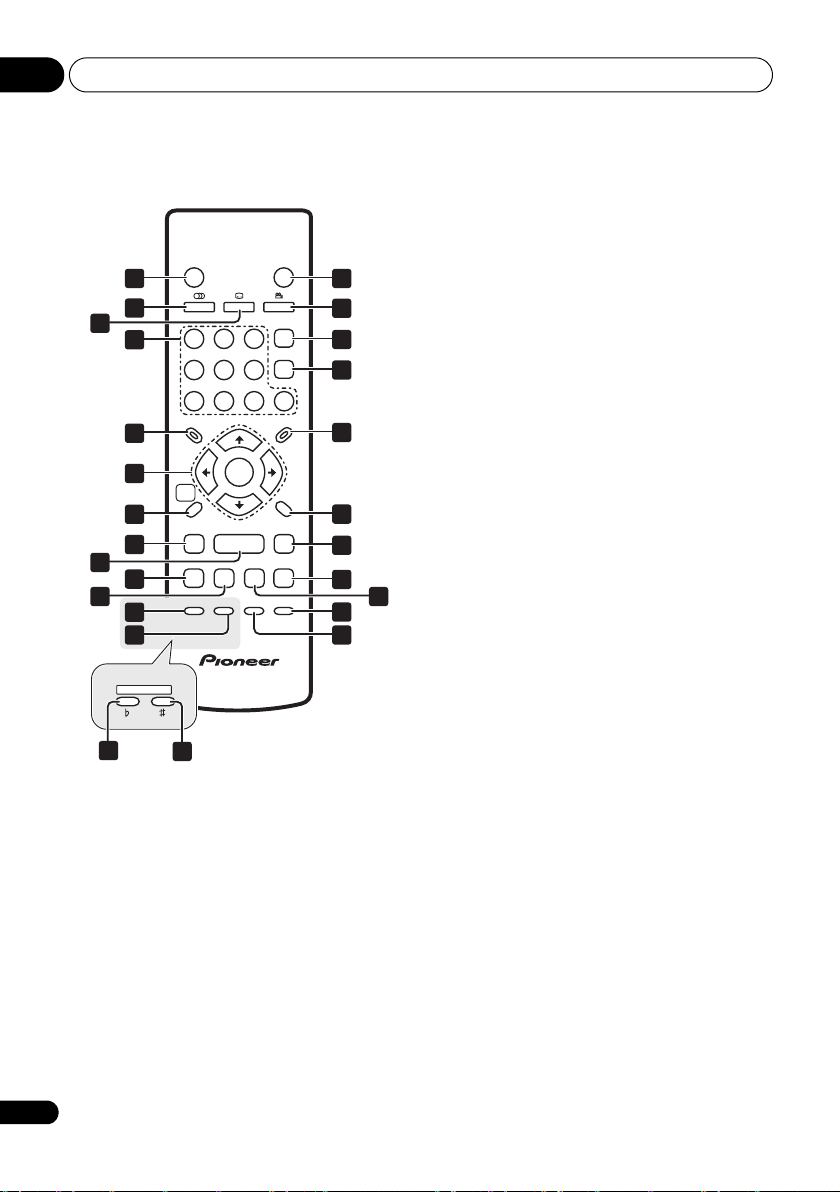
03
Органы управления и дисплеи
Пульт дистанционного
управления
SUBTITLE
23
6
5
ENTER
ZOOM DISPLAY
OPEN/CLOSE
ANGLEAUDIO
CLEAR
ENTER
0
MENU
RETURN
/
STANDBY/ON
1 14
2
11
3
4
5
6
7
8
9
10
12
1
4
789
TOP MENU
HOME
MENU
/
PLAY MODE SURROUND
13
DV-500K
KEY CONTROL
12
13
1 STANDBY/ON (стр. 15)
2 AUDIO (стр. 29)
3SUBTITLE (стр. 29)
4 Цифровые кнопки (стр. 18)
5TOP MENU (стр. 19)
6 Кнопка ENTER и кнопки управления
курсором (стр. 15)
7HOME MENU (стр. 15)
8 и / (стр. 18, 22)
9 (стр. 18)
10 (стр. 18)
11 (стр. 18)
14
Ru
15
16
17
18
19
20
21
23
24
22
12 PLAY MODE (для DV-300) (стр. 25)
(ниже) (для DV-500K) (стр. 20)
13 SURROUND (для DV-300) (стр. 31)
(выше) (для DV-500K) (стр. 20)
14 OPEN/CLOSE (стр
. 17)
15 ANGLE (стр. 30)
16 CLEAR (стр. 28)
17 ENTER (стр. 15)
18 MENU (стр. 19)
19 RETURN (стр. 15)
20 и / (стр. 18, 22)
21 (стр. 18)
22 (стр. 18)
23 DISPLAY (стр. 30)
24 ZOOM (стр. 30)
Использование пульта
дистанционного управления
При использовании пульта дистанционного
управления необходимо помнить
перечисленные ниже правила.
• Убедитесь в отсутствии препятствий
между пультом дистанционного
управления и дистанционным датчиком
устройства.
• Дальность действия пульта
дистанционного управления составляет
около 7 м.
• Эффективность работы пульта
дистанционного управления может
снижаться при попадании на
дистанционный датчик устройства ярких
солнечных лучей или сильного света
флуоресцентной лампы.
• Пульты дистанционного управления
различных приборов могут создавать
помехи друг для друга. Избегайте
пользоваться пультами дистанционного
управления другого оборудования,
расположенного рядом с этим
устройством.
• Заметив, что дальность действия пульта
дистанционного управления сократилась,
замените батарейки.
Page 15
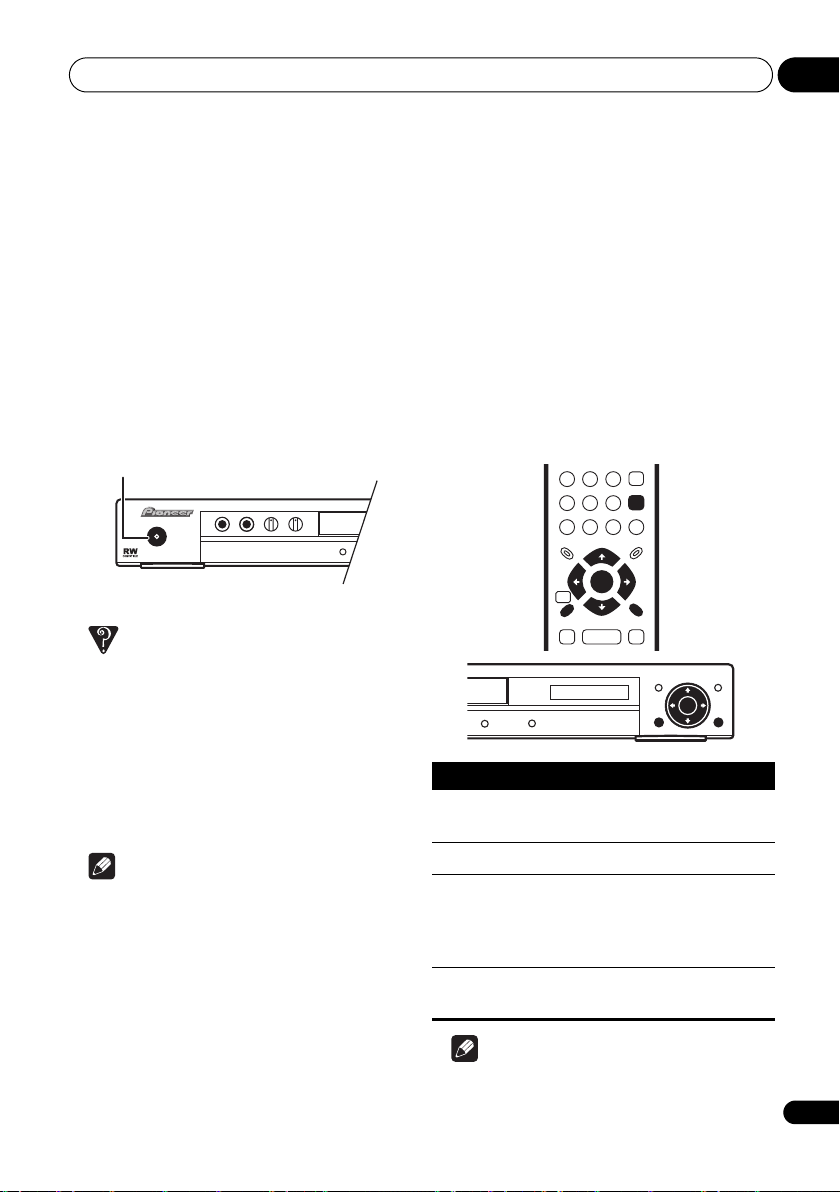
Начало работы
STANDBY/
ON
MIC1 MIC2 VOLUME ECHO
MIN – MAXMIN – MAX
Глава 4
Начало работы
04
Включение
После проверки правильности всех
соединений и подключения проигрывателя к
сети электропитания нажмите кнопку
STANDBY/ON на передней панели или на
пульте дистанционного управления для
включения проигрывателя.
Включите телевизор, и убедитесь, что на нем
выбран вход, к которому подключен
проигрыватель DVD.
STANDBY/ON
DV-500K
Часто задаваемые вопросы
• Проигрыватель DVD включается, но на
экране телевизора нет изображения.
Убедитесь, что на телевизоре выбран
правильный видеовход (а не
телевизионный канал). Например, если
проигрыватель подключен к входам
VIDEO 1 телевизора, переключите
телевизор на VIDEO 1.
Примечание
• Этот проигрыватель оснащен функциями
хранителя экрана и автоматического
выключения питания. Хранитель экрана
включается, если остановить
проигрыватель и не нажимать кнопки в
течение примерно пяти минут.
Проигрыватель автоматически
переключается
лоток диска закрыт, диск не
воспроизводится, и ни одна кнопка не
нажимается в течение примерно 30 минут.
в режим ожидания, если
Использование экранных
дисплеев
Для удобства эксплуатации проигрывателя в
нем широко используется система
графических экранных дисплеев.
Перемещение по экранам осуществляется
одинаково – с помощью кнопок управления
курсором (///) для перемещения по
пунктам и нажатия кнопки ENTER для выбора
нужного пункта.
ENTER
ENTER
HOME
MENU
GUIDE
OPEN/CLOSE
Кнопка Функции
HOME
MENU
Отображение экранного дисплея и
выход из него.
/// Переход к другому пункту меню.
ENTER
Выбор выделенного пункта меню
(обе кнопки
дистанционного управления
работают аналогично).
RETURN Возврат к глав ному меню без
сохранения изменений.
Примечание
• В этом руководстве термин ‘выбрать’
означает выделение пункта меню с
помощью кнопок управления курсором
последующим нажатием кнопки ENTER.
RETURN
RETURN
MENUTOP MENU
ENTER
ENTER
HOME
RETURN
MENU
ENTER на пульте
с
15
Ru
Page 16

04
Начало работы
Настройка проигрывателя
для телевизора
Если имеется широкоэкранный телевизор
(16:9), необходимо настроить проигрыватель
так, чтобы изображение отображалось
правильно. Если используется обычный
телевизор (4:3), можно не изменять настройки
проигрывателя по умолчанию и перейти к
следующему разделу.
1 Нажмите кнопку HOME MENU и
выберите пункт ‘Исходные настр.’.
2 Выберите пункт ‘Телеэкран’ в
параметрах ‘Видеовыход’.
Исходные настр.
Аудиовыход
Видеовыход
Язык диска
Дисплей
Параметры
Телеэкран
Компонентн. вых.
А/V вых. SCART
3 Если имеется широкоэкранный
телевизор (16:9), выберите
‘16:9(Широкий)’.
используется обычный телевизор (4:3),
Если
можно изменить значение с 4:3(Letter Box) на
4:3 (Pan & Scan). Подробнее см. раздел
Параметры меню Видеовыход на стр.34.
4 Нажмите кнопку HOME MENU для
выхода из экрана меню.
4:3 (Letter Box)
4:3 (Pan&Scan)
16:9 (Широкий)
Установка языка экранных
дисплеев этого
проигрывателя
Этот параметр используется для установки
языка экранных дисплеев проигрывателя.
1 Нажмите кнопку HOME MENU и
выберите пункт ‘Исходные настр.’.
2 Выберите параметр ‘Язык меню’ в
меню ‘Дисплей’.
English
français
Deutsch
Italiano
Español
русский
3 Выберите язык.
Язык экранного дисплея изменяется в
соответствии с выбором.
4 Нажмите кнопку HOME MENU для
выхода из экрана меню.
16
Ru
Page 17

Начало работы
04
Воспроизведение дисков
Здесь описываются основные органы
управления воспроизведением дисков DVD,
CD, Video CD/Super VCD, DivX video и MP3/
WMA. Дополнительные функции подробно
описываются в следующей главе.
Подробную информацию о воспроизведении
дисков с изображениями в формате JPEG см. в
разделе Просмотр слайдов JPEG на стр. 23.
Внимание
• В этом руководстве термин ‘DVD’
означает DVD-Video и DVD-R/-RW. Если
функция относится к конкретному типу
дисков DVD, это указывается отдельно.
23
56
ENTER
OPEN/CLOSE
ENTER
/
0
STANDBY/ON
1
4
789
/
3 Вставьте диск.
Установите диск стороной с этикеткой вверх,
используя для выравнивания диска
направляющую в
лотке (при установке
двустороннего диска DVD установите его
стороной воспроизведения вниз).
4 Нажмите кнопку
(воспроизведение), чтобы начать
воспроизведение.
При воспроизведении диска DVD или Video
CD/Super VCD на экране может появиться
меню. Чтобы узнать, как перемещаться по
меню, см. разделы Меню дисков DVD-Video на
стр. 19 и Меню дисков PBC Video CD/Super
VCD на стр.19.
• Если воспроизводятся файлы с
содержанием DivX video или аудиофайлы
MP3/WMA, то перед началом
воспроизведения и т.д. может пройти
несколько секунд. Это нормальное
явление.
• Смотрите Поддержка форматов дисков/
содержимого при воспроизведении на
стр.7, если вы хотите воспроизводить
двойные диски
(гибридные диски DVD/CD).
Если проигрыватель не включен,
1
нажмите кнопку STANDBY/ON для его
включения.
При воспроизведении диска DVD,
содержащего файлы формата DivX video или
Video CD/Super VCD, включите телевизор и
убедитесь, что на нем выбран правильный
видеовход.
2 Нажмите кнопку OPEN/CLOSE,
чтобы открыть лоток для дисков.
Примечание
• Возможно, вы обнаружите, что некоторые
кнопки не работают в определенных
частях некоторых дисков DVD. Это не
является признаком неисправности.
• Если на диске содержится комбинация
файлов DivX video и файлов других типов
(например, MP3), сначала с помощью
экранного дисплея выберите, что
воспроизводить: файлы DivX video (DivX)
или файлы других типов (MP3 / WMA /
JPEG).
17
Ru
Page 18

04
Начало работы
Основные органы управления
воспроизведением
В следующей таблице приведены основные
кнопки управления воспроизведением дисков
на пульте дистанционного управления. В
следующей главе даются более подробные
сведения о воспроизведении дисков.
Кнопка Функции
Начало воспроизведения.
Если на дисплее отображается
RESUME или LAST MEM, то
воспроизведение
возобновляется с места
остановки или последней
точки в памяти (см. также
раздел Возобновление и
последняя запись ниже.)
Приостанавливает
воспроизведение диска или
возобновляет его.
Остановка воспроизведения.
См. также раздел
Возобновление и последняя
запись ниже.
(только на пульте
дистанционного
управления)
(только на пульте
дистанционного
управления)
Переход к началу текущей
Переход к следующей
Нажмите для запуска
быстрого поиска в обратном
направлении. Нажмите
(воспроизведение) для
возобновления обычного
воспроизведения.
Нажмите для запуска
быстрого поиска вперед.
Нажмите
(воспроизведение) для
возобновления обычного
воспроизведения.
дорожки, главы или раздела,
затем к предыдущим
дорожкам/главам/разделам.
дорожке, главе или разделу.
Кнопка Функции
Цифры
(только на пульте
дистанционного
управления)
Используйте для ввода
номера главы/раздела/
дорожки. Нажмите кнопку
ENTER для выбора.
• Если диск остановлен,
воспроизведение начинается с
выбранного номера глав ы
(для дисков DVD) или
дорожки (для дисков CD/
Video CD
• Во время воспроизведения
диска выполняется переход к
воспроизведению с начала
выбранной главы (режим VR
для DVD-RW), раздела (DVD-
Video) или дорожки (CD/
Video CD/Super VCD).
/Super VCD).
Возобновление и последняя
запись
При остановке воспроизведения диска DVD,
CD, Video CD/Super VCD или DivX video на
экране отображается индикация RESUME,
указывающая на то, что воспроизведение
можно возобновить с данной точки.
Если лоток диска не был открыт, то при
следующем воспроизведении на дисплее
отображается RESUME, и воспроизведение
продолжается с точки возобновления
воспроизведения. (Если требуется удалить
точку возобновления, нажмите кнопку
) во время индикации RESUME.)
(стоп
Если при использовании дисков DVD и Video
CD/ Super VCD вынуть диск из проигрывателя
после остановки воспроизведения, последняя
точка воспроизведения записывается в память.
При последующей загрузке этого же диска на
дисплее будет отображаться
воспроизведение будет возобновлено с места
предыдущей остановки. При использовании
дисков DVD-Video проигрыватель запоминает
место воспроизведения пяти последних дисков.
При последующей загрузке одного из этих
дисков воспроизведение можно возобновить.
LAST MEM
, и
18
Ru
Page 19

Начало работы
04
Примечание
• Функция “Последняя запись” не действует
для дисков DVD-R/-RW в формате VR.
• Если при остановке диска не следует
использовать функцию “ Последняя запись”,
нажмите кнопку
OPEN/CLOSE
, чтобы
остановить воспроизведение и открыть
лоток для дисков.
Меню дисков DVD-Video
На многих дисках DVD-Video имеются меню, с
помощью которых можно выбрать материал для
просмотра. С помощью этих меню можно также
выполнять доступ к дополнительным функциям
(например, субтитрам или выбору языка
звукового сопровождения) или же к специальным
функциям ( например, показ слайдов). Подробные
сведения см. на упаковке диска.
Иногда меню DVD-Video отображаются
автоматически при начале воспроизведения;
другие появляются только после нажатия
кнопок MENU или TOP MENU.
23
1
ENTER
56
4
789
TOP MENU MENU
0
ENTER
RETURN
Кнопка Функции
Цифры
(только на пульте
дистанционного
управления)
Выделяет пронумерованный
пункт меню (только на
некоторых дисках). Нажмите
кнопку
ENTER для выбора.
Меню дисков PBC Video CD/Super
VCD
На некоторых дисках Video CD/Super VCD
имеются меню, с помощью которых можно
выбрать материал для просмотра. Они
называются меню PBC (меню управления
воспроизведением).
При воспроизведении дисков Video CD/Super
VCD с функцией PBC нет необходимости
переходить по разным меню управления
воспроизведением; вместо этого требуется
просто выбрать дорожку, нажав цифровую
кнопку, а не кнопку (воспроизведение).
1
23
ENTER
56
4
789
0
ENTER
RETURN
Кнопка Функции
TOP MENU Отображает ‘главн ое меню’
диска DVD — зависит от
диска.
MENU Отображает меню диска DVD
— зависит от диска, и может
быть таким же, как ‘главное
меню’.
/// Перемещает курсор по экрану.
ENTER Выбирает текущий пункт
меню.
RETURN Возвращает к предыдущему
экрану меню.
Кнопка Функции
RETURN Отображает меню PBC.
Цифры
(только на пульте
дистанционного
управления)
Используйте для ввода
пронумерованного пункта
меню. Нажмите кнопку
ENTER для выбора.
Отображает предыдущую
страницу меню (если она
имеется).
Отображает следующую
страницу меню (если она
имеется).
19
Ru
Page 20

04
STANDBY/
ON
MIC1 MIC2 VOLUME ECHO
MIN – MAXMIN – MAX
STANDBY/
ON
MIC1 MIC2 VOLUME ECHO
MIN – MAXMIN – MAX
Начало работы
Пение любимых песен с
использованием караокедисков
Только DV-500K
Данный проигрыватель имеет функцию
караоке, позволяющую пользователю петь
любимые песни под музыкальное
сопровождение в записи, и оснащен разъемами
микрофона (микрофонов), удобно
расположенными на передней панели, а также
регуляторами микширования уровня вокальной
партии и уровня эффекта акустического эха.
Для того чтобы пользоваться функцией караоке,
необходимо подключить проигрыватель к
телевизору или усилителю через аналоговые
выходы. См. также (
1 Поверните оба регулятора VOLUME
и ECHO против часовой стрелки на
минимальный уровень.
В целях предотвращения возможного
повреждения динамиков, перед тем как
переходить к шагу 2, убедитесь в том, что уровень
громкости установлен на минимальное значение.
2 Подключите микрофон(ы) (не
входит в комплект поставки) к
входному разъему микрофона MIC.
Функция караоке работает всегда, когда к
проигрывателю подключен(ы) микрофон(ы).
При использовании функции караоке
20
убедитесь в том, что штекер микрофона
Ru
прочно и до конца вставлен в разъем.
стр.10,12
KEY CONTROL
).
DV-500K
3 Вставьте диск с музыкой, которую
вы хотите использовать.
4 Воспроизведите
главу, раздел или
дорожку и настройте уровень
громкости звука воспроизведения.
• За более подробной информацией по
загрузке диска и воспроизведению главы,
раздела или дорожки обращайтесь к
разделу Воспроизведение дисков на стр. 22.
• Настройте уровень громкости на телевизоре
или другом компоненте системы, к которому
выполнены подключения для аудиосигналов.
VOLUME
на передней панели регулирует
только уровень микрофона (микрофонов).
5 Когда начнется воспроизведение
музыки, поверните VOLUME по часовой
стрелке, продолжая говорить или петь
в микрофон, чтобы настроить уровень
вокальной партии.
6 Поверните ECHO по часовой
стрелке, чтобы настроить уровень
эффекта акустического эха, который
вы хотите добавить к вокалу.
Нужный уровень эффекта эха может
отличаться в зависимости от музыкального
стиля и личных предпочтений.
Настройка музыки в соответствии с
7
голосом
Чтобы настроить музыкальное сопровождение
в соответствии с диапазоном голоса,
пользуйтесь кнопками на пульте
дистанционного управления.
• Чтобы повысить тональность музыкального
сопровождения, последовательно
несколько раз нажмите
(выше).
• Чтобы понизить тональность музыкального
сопровождения, последовательно
несколько раз нажмите
(ниже).
Page 21

Начало работы
04
Примечание
• Можно выполнить настройку тональности
ВЫШЕ в диапазоне пяти шагов и
тональности НИЖЕ в диапазоне пяти
шагов.
• Если установлен слишком высокий
уровень микрофона, звук может
искажаться. В подобных случаях,
уменьшите уровень громкости.
Если возник эффект “подвывания”
(нелинейное искажение звука)
Когда звук из динамиков захватывается
микрофоном и выводится через динамики еще
раз, в результате раздается резкий неприятный
звук, который часто называют “ подвыванием”.
Чтобы избавиться от нелинейного искажения:
• Направьте микрофон в противоположную
от динамиков сторону.
• Отодвиньте микрофон от динамиков.
• Поверните VOLUME против часовой
стрелки, чтобы понизить уровень
громкости.
• Поверните ECHO
чтобы понизить уровень эффекта
акустического эха.
Примечание
• Перед подключением микрофона
уменьшите уровень громкости, чтобы
предотвратить обратную связь.
Часто задаваемые вопросы
• Автоматический выброс диска DVD
происходит через несколько секунд после
его загрузки!
Скорее всего, зона диска не соответствует
проигрывателю. Номер зоны обычно
напечатан на диске. Сравните его с номером
зоны проигрывателя (он находится на
задней панели). См. также раздел
для дисков DVD-Video
против часовой стрелки,
Регионы
на стр. 42.
Если с номером зоны все в порядке,
возможно, диск поврежден или испачкан.
Очистите диск и поищите признаки его
повреждений. См. также раздел Уход за
проигрывателем и дисками на стр. 39.
• Почему установленный диск не
воспроизводится?
Проверьте, правильной ли стороной
установлен диск (стороной с этикеткой
вверх), а также что он не поврежден
испачкан. Информацию об очистке дисков
см. в разделе Уход за проигрывателем и
дисками на стр. 39.
Если диск установлен правильно, но не
воспроизводится, возможно, формат или
тип диска не поддерживается (например,
DVD-Audio или DVD-ROM). Сведения о
поддерживаемых дисках см. в разделе
Поддержка форматов дисков/
содержимого при воспроизведении
стр.7.
• Почему при воспроизведении некоторых
дисков в верхней и нижней частях экрана
широкоэкранного телевизора появляются
черные полосы?
Формат некоторых фильмов таков, что
черные полосы в верхней и нижней частях
экрана необходимы даже на
широкоэкранном телевизоре. Это не
является признаком неисправности.
• Имеется стандартный телевизор (4:3), и
на проигрывателе установлен режим Pan
& Scan для воспроизведения
широкоэкранных DVD. Почему некоторые
диски по-прежнему воспроизводятся с
черными полосами вверху и внизу
изображения?
Некоторые диски переопределяют
установки проигрывателя, поэтому даже
при выборе значения 4:3 (Pan & Scan)
они будут воспроизводиться с
использованием формата “Letter Box”. Это
не является признаком неисправности.
и не
на
21
Ru
Page 22

05
Воспроизведение дисков
Глава 5
Воспроизведение дисков
Примечание
• Большинство описанных в этой главе
функций относится к дискам DVD , Video
CD/Super VCD, CD, DivX video и дискам
WMA/MP3, JPEG, хотя их точное
функционирование незначительно
отличается в зависимости от загруженного
диска.
• На некоторых дисках DVD использование
отдельных функций в некоторых частях
диска ограничено (например,
воспроизведение в случайной
последовательности или повтор). Это не
является неисправностью.
• Некоторые функции дисков Video CD/
Super VCD недоступны при просмотре в
режиме PBC. При необходимости их
использования следует запустить
воспроизведение, нажав цифровую кнопку
для выбора дорожки.
Поиск на дисках
Возможен быстрый поиск на дисках вперед
или назад на четырех различных скоростях
(диски DivX video только на одной скорости).
1 Чтобы начать поиск, во время
воспроизведения нажмите или .
• Во время выполнения поиска на дисках
DVD, DivX video и Video CD/Super VCD
звук не воспроизводится.
2 Нажмите эту кнопку несколько раз
для увеличения скорости поиска.
• Скорость поиска
3 Для возобновления обычного
воспроизведения нажмите
(воспроизведение).
• При поиске на диске Video CD/Super VCD,
воспроизводимого в режиме PBC, или на
дорожке WMA/MP3 воспроизведение
автоматически возобновляется в конце или
в начале дорожки.
отображается на экране.
• Для некоторых дисков DVD нормальное
воспроизведение может автоматически
возобновляться при достижении нового
раздела на диске.
Замедленное
воспроизведение
Замедленное воспроизведение дисков DVD
возможно на четырех различных скоростях
вперед и назад. Замедленное воспроизведение
дисков Video CD/Super VCD и DivX video
возможно на четырех различных скоростях
вперед.
1 Во время воспроизведения нажмите
кнопку (пауза).
2 Нажмите и удерживайте нажатой
кнопку / или /, пока не
начнется замедленное
воспроизведение.
• Скорость замедленного воспроизведения
отображается на экране.
• Во время
звук отсутствует.
3 Нажмите эту кнопку несколько раз
для изменения скорости замедленного
воспроизведения.
4 Для возобновления обычного
воспроизведения нажмите
(воспроизведение).
• Для некоторых дисков нормальное
воспроизведение может автоматически
возобновляться при достижении новой
главы.
замедленного воспроизведения
22
Ru
Page 23

Воспроизведение дисков
05
Кадр вперед/кадр назад
Для дисков DVD возможен покадровый
просмотр вперед и назад. При
воспроизведении дисков Video CD/Super VCD
и файлов DivX video возможен только
покадровый просмотр вперед.
1 Во время воспроизведения нажмите
кнопку (пауза).
2 Нажмите / или / для
перехода на один кадр вперед или
назад.
3 Для возобновления обычного
воспроизведения нажмите
(воспроизведение).
• Для некоторых дисков нормальное
воспроизведение может автоматически
возобновляться при достижении новой
главы.
Просмотр слайдов JPEG
Установив диск CD/CD-R/-RW с файлами
изображений в формате JPEG, нажмите кнопку
(воспроизведение) для запуска показа
слайдов, который начинается с первой папки/
изображения на диске. Проигрыватель
отображает изображения, содержащиеся в
каждой папке, в алфавитном порядке.
• Если в папке имеются файлы WMA/MP3,
то воспроизведение слайд-шоу и файлов
WMA/MP3 повторяется. Во время
воспроизведения звука можно
использовать функции пропуска (/
), поиска (/) и паузы ().
Изображения автоматически настраиваются
таким образом, чтобы заполнять максимально
возможную площадь экрана (если форматное
соотношение сторон изображения отличается
от экрана телевизора, по краям или в верхней и
нижней частях экрана могут появляться
черные полосы).
Во время показа слайдов:
Кнопка Функции
Приостанавливает показ слайдов;
нажмите повторно для
возобновления.
Кнопка Функции
Показывает предыдущее
изображение.
Показывает следующее
/
/
ZOOM Пауза показа слайдов и
MENU Отображает экран навигатора диска
• Время загрузки
изображение.
Пауза показа слайдов и поворот
отображаемого изображения на 90є
по часовой стрелке (против часовой
стрелки). (Нажмите кнопку
(воспроизведение) для
возобновления показа слайдов.)
Пауза показа слайдов и отражение
изображения по горизонтали или
вертикали. (Нажмите кнопку
(воспроизведение) для
возобновления показа слайдов.)
масштабирование изображения.
Нажимайте эту кнопку для
переключения масштабов 1x, 2x и 4x.
(Нажмите кнопку
(воспроизведение) для
возобновления показа слайдов.)
(см. ниже).
Примечание
файла проигрывателем
напрямую зависит от размера файла.
Обзор содержимого диска
DVD или Video CD/Super
VCD с помощью навигатора
диска
Для перемещения по содержимому диска DVD
или Video CD/Super VCD и поиска нужной
части используйте навигатор диска.
Внимание
• Для дисков Video CD/Super VCD в режиме
PBC навигатор диска использоваться не
может.
23
Ru
Page 24

05
Воспроизведение дисков
1 Во время воспроизведения нажмите
кнопку HOME MENU и выберите в
экранном меню параметр ‘Навигатор
диска’.
Навигатор диска
2 Выберите параметр просмотра.
Навигатор диска
Глав а
Раздел
Параметры зависят от типа установленного
диска и от того, проигрывается диск или нет, и
включают следующие элементы.
• Глава – главы дисков DVD-Video.
• Раздел – разделы текущей главы диска
DVD-Video.
• Дорожка – дорожки диска Video CD/Super
VCD.
• Общ – миниатюры изображений
с диска
Video CD/Super VCD через 10-минутные
интервалы.
• Оригинал: Глава – оригинальные главы
с диска DVD-R/-RW в режиме VR.
• Список воспр.: Глава – главы списка
воспроизведения с диска DVD-R/-RW в
режиме VR.
• Оригинал: Общ – миниатюры
изображений содержания оригинала с 10минутными интервалами.
• Список воспр.: Общ – миниатюры
изображений из списка воспроизведения с
10-минутными интервалами.
На экране отображается до
шести движущихся
миниатюр, расположенных одно за другим.
Для отображения предыдущих/следующих
шести миниатюр нажмите / (можно не
дожидаться, пока закончится воспроизведение
всех миниатюр на предыдущей/следующей
странице).
3 Выберите миниатюру изображения
для воспроизведения.
01
04
Навигатор диска : Глава
01- 49: - -
02
05
03
06
Для выбора миниатюры используйте либо
кнопки управления курсором (///) и
нажмите ENTER, либо цифровые кнопки.
Чтобы сделать
выбор с помощью цифровых
кнопок, введите номер из двух цифр и нажмите
ENTER.
Совет
• Другим способом поиска определенного
места на диске является использование
одного из режимов поиска. См. раздел
Поиск по диску на стр. 28.
Обзор файлов WMA, MP3,
DivX video и JPEG с
помощью навигатора диска
Используйте навигатор диска для поиска
файла или папки по имени. Обратите внимание
на то, что если на этом же диске имеются
файлы других типов, они не будут
отображаться в навигаторе диска.
1 Нажмите кнопку HOME MENU и
выберите в экранном меню параметр
‘Навигатор диска’.
00:00/ 00:00 0kbps
24
Ru
Page 25

Воспроизведение дисков
05
2 Используйте кнопки управления
курсором (///) и ENTER для
навигации.
Используйте кнопки управления курсором
вверх/вниз (/) для перемещения вверх или
вниз по списку папок/файлов.
Используйте кнопку курсора влево () для
возврата к папке верхнего уровня.
Используйте кнопку ENTER или кнопку
перемещения курсора вправо () для
открытия выделенной папки.
• Для возврата
к папке верхнего уровня
можно также перейти в верхнюю часть
списка к папке ‘..’ и нажать кнопку
ENTER.
• При выделении файла JPEG справа от него
отображается миниатюра изображения.
00:00/ 00:00 0kbps
Folder2
3 Для воспроизведения выделенной
дорожки или файла DivX video или
отображения выделенного файла JPEG
нажмите кнопку ENTER.
• При выборе файла WMA/MP3 или DivX
video воспроизведение начинается с
выбранного файла
и продолжается до
конца папки.
• При выборе файла JPEG показ слайдов
начинается с выбранного файла и
продолжается до конца папки.
Совет
• Просматривать слайды JPEG можно,
прослушивая файлы WMA/MP3. Просто
выберите аудиофайл для прослушивания, а
затем файл JPEG, с которого следует
начать показ слайдов. Воспроизведение и
слайд-шоу, и звуковых файлов
повторяется. Управление
воспроизведением работает
только для
слайд-шоу файлов в формате JPEG.
• Для воспроизведения не только текущей
папки, но и всего диска, закройте
навигатор диска и начните
воспроизведение с помощью кнопки
(воспроизведение).
Многократное
воспроизведение
фрагмента на диске
Функция “Фрагмент A-B” позволяет
определить на дорожке (диск CD, Video CD/
Super VCD) или в главе (DVD) две точки (А и
В), образующие многократно повторяющийся
фрагмент.
• Функция “Фрагмент A-B” не может
использоваться с дисками Video CD/Super
VCD в режиме PBC или с файлами WMA/
MP3/DivX video.
1 Во время воспроизведения нажмите
HOME MENU и выберите ‘Режим
воспроизв.’ из отображаемого на
экране меню.
2 Выберите ‘Фрагмент A-B’ из
функций слева.
DV-300: Во время воспроизведения нажмите
PLAY MODE и выберите ‘Фрагмент A-B’ из
списка функций слева.
Режим воспроизв.
Фрагмент A-B
Повтор
В случ. Порядке
Программа
Режим поиска
A начало цикла
B конец цикла
Выкл
3 Нажмите кнопку ENTER в пункте ‘A
начало цикла’ и установите начальную
точку фрагмента.
4 Нажмите кнопку ENTER в пункте ‘B
конец цикла’ и установите конечную
точку фрагмента.
После нажатия кнопки ENTER начинается
многократное воспроизведение отмеченного
фрагмента.
5 Для возобновления обычного
воспроизведения выберите в меню
параметр ‘Выкл’.
списка
25
Ru
Page 26

05
Воспроизведение дисков
Повторное
воспроизведение
Параметры повторного воспроизведения
различны для разных дисков. Возможно также
совместное использование функций
повторного воспроизведения и
запрограммированного воспроизведения для
повтора дорожек/разделов в списке программы
(см. раздел Создание списка программы на
стр. 27).
Внимание
• Функцию повторного воспроизведения
нельзя использовать для дисков Video CD/
Super VCD в режиме PBC или для дисков
WMA/MP3.
• Невозможно одновременно использовать
повторное
воспроизведение в случайной
последовательности.
1 Во время воспроизведения нажмите
HOME MENU и выберите ‘Режим
воспроизв.’ из отображаемого на
экране меню.
2 Выберите ‘Повтор’ из списка
функций слева.
DV-300: Во время воспроизведения нажмите
PLAY MODE и выберите ‘Повтор’ из списка
функций слева.
3 Выберите параметр повторного
воспроизведения.
Если активирован режим
запрограммированного воспроизведения,
выберите Повтор
списка программы или Повтор отключен
для отмены.
26
Ru
воспроизведение и
Режим воспроизв.
Фрагмент A-B
Повтор
В случ. Порядке
Программа
Режим поиска
Повтор эпизода
Повтор главы
Повтор отключен
программы для повтора
Параметры повторного воспроизведения
зависят от типа загруженного диска.
Например, для дисков DVD можно выбрать
Повтор эпизода или Повтор главы (или
Повтор отключен).
Режим воспроизв.
Фрагмент A-B
Повтор
В случ. Порядке
Программа
Режим поиска
Повтор эпизода
Повтор главы
Повтор отключен
• Для дисков CD и Video CD/Super VCD
выберите Повтор диска или Повтор
трека (или Повтор отключен).
• Для дисков DivX выберите Повтор
эпизода (или
Повтор отключен).
Воспроизведение в
случайном порядке
Функция воспроизведения случайном порядке
используется для воспроизведения глав,
разделов (DVD-Video) или дорожек (CD, Video
CD/Super VCD) в случайном порядке.
(Обратите внимание на то, что одни и те же
дорожки/главы/разделы могут
воспроизводиться несколько раз.)
Функцию воспроизведения в случайном
порядке можно включить во время
воспроизведения или остановки диска.
Внимание
• Воспроизведение в случайном порядке
• Функцию воспроизведения в случайном
• Функцию воспроизведения в случайном
продолжаться, пока не будет выбран
будет
параметр Случ. пор. ВЫКЛ. в меню
параметров воспроизведения в
произвольной последовательности.
порядке нельзя использовать для дисков
DVD-R/-RW в формате VR, Video CD/
Super VCD в режиме PBC, дисков WMA/
MP3, дисков DivX video или во время
отображения меню диска DVD.
порядке нельзя использовать совместно с
функциями запрограммированного
или
повторного воспроизведения.
Page 27

Воспроизведение дисков
05
1 Нажмите кнопку HOME MENU и
выберите в экранном меню параметр
‘Режим воспроизв.’.
2 Выберите ‘В случ. Порядке’ из
списка функций слева.
DV-300: Нажмите кнопку PLAY MODE и
выберите ‘В случ. Порядке’ из списка функций
слева.
Режим воспроизв.
Фрагмент A-B
Повтор
В случ. Порядке
Программа
Режим поиска
Глав ы в случ. пор.
Разделы в сл. пор.
Случ. пор. ВЫКЛ.
3 Выберите параметр
воспроизведения в случайном порядке.
Параметры воспроизведения в случайном
порядке зависят от типа установленного диска.
Например, для
дисков DVD можно выбрать
Главы в случ. пор. или Разделы в сл.
пор. (или Случ. пор. ВЫКЛ.).
Режим воспроизв.
Фрагмент A-B
Повтор
В случ. Порядке
Программа
Режим поиска
Глав ы в случ. пор.
Разделы в сл. пор.
Случ. пор. ВЫКЛ.
Создание списка
программы
Данная функция позволяет программировать
последовательность воспроизведения глав/
разделов/дорожек диска.
Внимание
• Функция запрограммированного
воспроизведения не может использоваться
для дисков DVD-R/-RW в формате VR,
Video CD/Super VCD при воспроизведении
в режиме PBC, для дисков WMA/MP3,
DivX video или во время отображения
меню диска DVD.
1 Нажмите кнопку HOME MENU и
выберите в экранном меню параметр
‘Режим воспроизв.’.
2 Выберите ‘Программа’ из списка
функций
DV-300: Нажмите кнопку PLAY MODE и
выберите ‘Программа’ из списка функций
слева.
слева.
Режим воспроизв.
Фрагмент A-B
Повтор
В случ. Порядке
Программа
Режим поиска
Ввод/редактир.
Воспроизведение
Останов.
Стирание списка
• Для дисков CD и Video CD/Super VCD
выберите Вкл или Выкл для включения
или отключения режима воспроизведения
в случайном порядке.
Совет
• При воспроизведении в случайном
порядке используйте следующие органы
управления:
Кнопка Функции
Выбор в случайном порядке
новой дорожки/главы/раздела.
Возврат к началу текущей
дорожки/главы/раздела;
последующее нажатие приводит
к выбору в случайном порядке
другой дорожки/главы/раздела.
3 Выберите ‘Ввод/редактир.’ в списке
параметров программы.
4 Используйте кнопки управления
курсором и кнопку ENTER для выбора
главы, раздела или дорожки для
текущего пункта меню в списке
программы.
Для диска DVD в список программы можно
добавить главу или раздел.
Программа
Этапы
01. 01
02.
03.
04.
05.
06.
07.
08.
Глава 1~38
Глава 01
Глава 02
Глава 03
Глава 04
Глава 05
Глава 06
Глава 07
Глава 08
Раздел 1~004
Раздел 001
Раздел 002
Раздел 003
Раздел 004
27
Ru
Page 28

05
Воспроизведение дисков
• Для диска CD или Video CD/Super VCD:
выберите дорожку, которую требуется
добавить в список программы.
После нажатия кнопки ENTER для выбора
главы/раздела/дорожки номер текущей
позиции автоматически смещается вниз.
5 Повторяйте шаг 3 для создания
списка программы.
Список программы может содержать до 24
глав/разделов/дорожек.
• Можно вставить пункты в середину списка
программы, выделив пункт
куда следует вставить новый пункт, и
введя номер главы/раздела/дорожки.
• Для удаления пункта выделите его и
нажмите кнопку CLEAR.
6 Для воспроизведения списка
программы нажмите кнопку
(воспроизведение).
Запрограммированное воспроизведение
продолжается до его отключения (см. ниже),
удаления списка программы (см. ниже),
извлечения диска или выключения
проигрывателя.
Совет
• При запрограммированном
воспроизведении используйте следующие
органы управления:
Кнопка Функции
PLAY MODE
(только DV-
300)
HOME MENU Сохранение списка программы и
Переход к следующему пункту в
Сохранение списка программы и
выход из экрана
редактирования, не начав
воспроизведения.
выход из экрана
редактирования, не начав
воспроизведения.
списке программы.
в том месте,
Другие функции, доступные с
помощью меню
программирования
Кроме функции “Ввод/редактир.”, существуют
другие функции меню программирования.
• Воспроизведение – запускает
воспроизведение сохраненного списка
программы
• Останов. – прекращает
запрограммированное воспроизведение,
но не удаляет список программы
• Стирание списка – удаляет список
программы и прекращает
запрограммированное воспроизведение
Поиск по диску
Вы можете осуществлять поиск на диске DVD
по номеру главы или раздела или же по
времени; на дисках CD и Video CD/Super VCD
по номеру дорожки или по времени; на дисках
DivX video по времени.
Внимание
• Функции поиска недоступны для дисков
Video CD/Super VCD в режиме PBC и для
дисков WMA/MP3.
1 Во время воспроизведения нажмите
HOME MENU и выберите ‘Режим
воспроизв.’ из
экране меню.
2 Выберите ‘Режим поиска’ из списка
функций слева.
DV-300: Во время воспроизведения нажмите
PLAY MODE и выберите ‘Режим поиска’ из
списка функций слева.
3 Выберите режим поиска.
Параметры поиска зависят от типа
установленного диска.
• Для выполнения поиска по времени
необходимо, чтобы диск в этот момент
воспроизводился.
отображаемого на
28
Ru
Page 29

Воспроизведение дисков
05
4 Используя цифровые кнопки,
введите номер главы, раздела или
дорожки, либо введите время.
Введите № разд.
0 0 1
• Для поиска по времени, введите для главы
(DVD/ DivX video) или дорожки (CD/Video
CD/Super VCD) установленного диска
число минут и секунд, через которое
требуется возобновить воспроизведение.
Например, нажмите 4, 5, 0, 0 для
возобновления воспроизведения через 45
минут с текущего места. Для ввода 1 часа
20 минут и 30 секунд нажмите 8, 0, 3, 0.
5 Нажмите кнопку ENTER для начала
воспроизведения.
Выбор субтитров
На некоторых дисках DVD и DivX video
имеются субтитры на одном или нескольких
языках. Список языков субтитров обычно
содержится на коробке диска. Язык субтитров
можно изменять во время воспроизведения.
• Нажмите несколько раз кнопку
SUBTITLE для выбора параметра
субтитров.
Переключение языка/
канала звуковой дорожки
При воспроизведении дисков DVD и DivX
video с диалогами на двух и более языках их
можно переключать во время
воспроизведения.
Во время воспроизведения диска DVD-R/-RW
в формате VR с монофоническим звуком,
записанным по двум каналам, возможно
переключение между основным,
вспомогательным и смешанным каналами.
При воспроизведении диска Video CD/Super
VCD возможно переключение между
каналами: стерео, только левый или только
правый.
• Нажмите несколько раз кнопку
AUDIO для выбора языка/канала
звуковой дорожки.
Информация о языке/канале отображается на
экране.
Примечание
• Для некоторых дисков DVD изменение
языка звуковой дорожки возможно только
с помощью меню диска. Для доступа к
меню нажмите кнопку TOP MENU или
MENU.
• Об установке значения для языка звуковой
дорожки
Параметры меню Язык диска на стр. 35.
диска DVD см. раздел
Текущий/Всего
Субтитры Английский1/2
Примечание
• Для некоторых дисков изменение языка
субтитров возможно только с помощью
меню диска. Для доступа
к меню нажмите
кнопку TOP MENU или MENU.
• О настройке языка субтитров см. раздел
Язык субтитров на стр. 35.
• См. раздел Отображение файлов с
субтитрами DivX на стр.8 для
дополнительной информации о субтитрах
DivX.
29
Ru
Page 30

05
Воспроизведение дисков
Масштабирование экрана
С помощью функции масштабирования при
просмотре диска DVD, раздела DivX video или
Video CD/Super VCD или воспроизведении
диска JPEG возможно увеличение части экрана
с коэффициентом от 2 до 4.
1 Во время воспроизведения
используйте кнопку ZOOM для выбора
коэффициента масштабирования
(обычное, 2x или 4x).
• Так как видеоизображения на дисках DVD,
Video CD/Super VCD, в разделе DivX video
и изображения JPEG имеют
фиксированное разрешение, при
увеличении качество изображения может
ухудшаться, особенно при выборе
коэффициента 4x. Это не является
признаком неисправности.
2 Используя кнопки управления
курсором, измените масштабируемую
область.
Коэффициент масштабирования и
масштабируемую область можно свободно
изменять во время воспроизведения.
• Если навигационный квадрат в верхней
части экрана исчезает, его можно
отобразить, повторно нажав кнопку
ZOOM.
Отображение информации
о диске
Во время воспроизведения диска на экране
можно отображать различные сведения о
дорожке, разделе и главе (например,
прошедшее и оставшееся время
воспроизведения).
• Для отображения/переключения/
отмены отображения информации
нажимайте кнопку DISPLAY.
• Во время воспроизведения диска
информация отображается в верхней части
экрана. Продолжайте нажимать кнопку
DISPLAY для изменения отображаемой
информации.
Выбор ракурса камеры
На некоторых дисках DVD есть сцены, снятые
в двух или более ракурсах (подробнее
смотрите на коробке диска).
При воспроизведении сцены, записанной с
использованием нескольких ракурсов, на
экране появляется значок , означающий
возможность просмотра с другого ракурса ( при
желании его можно отключить; см. раздел
Параметры меню Дисплей на стр. 35).
• Во время воспроизведения для
переключения ракурса нажимайте
ANGLE.
30
Ru
Page 31

Меню Настройки звука и Настройки видео
Глава 6
Меню Настройки звука и
Настройки видео
06
Меню Настройки звука
Меню “Настройки звука” позволяет
настраивать звучание дисков.
1 Нажмите кнопку HOME MENU и
выберите ‘Настройки звука’ на
экранном дисплее.
Настройки звука
2 Выберите и измените параметры,
используя кнопки управления
курсором /// и кнопку ENTER.
Настройки звука
Эквалайзер
Объемный звук
Диапазон частот
Диалог
Диапазон частот
• Параметры: Высок., Средн., Низк.,
Выкл (по умолчанию)
При просмотре дисков DVD формата Dolby
Digital с пониженным уровнем громкости
тихие звуки, в том числе и некоторые диалоги,
могут вообще не слышаться. Установив для
параметра “Диапазон частот” значение “Вкл”,
можно повысить уровень тихих звуков,
одновременно контролируя уровень участков с
пиковой громкостью.
Воспринимаемые ухом
прослушиваемого материала. Если уровень
звука в материале не характеризуется широким
диапазоном, различия могут быть незаметны.
Вкл
Выкл
различия зависят от
Примечание
• Параметр “Диапазон частот” только для
звуковых источников в формате Dolby
Digital.
• Параметр “Диапазон частот” действует
только при выводе сигнала через цифровой
выход, когда для параметра Цифровой
выход установлено значение Вкл, а для
параметра DolbyDigital вых. — значение
Dolby Digital > PCM (см. раздел
Параметры меню Аудиовыход на стр.33).
• Эффект от установки того или иного
значения для параметра “ Диапазон частот”
также зависит от используемых АС и
настроек ресивера AV.
Объемный звук
• Параметры: Вкл, Выкл (по умолчанию)
Установите значение “Вкл” для параметра
“Объемный звук”, чтобы получить эффекты
объемного звучания при использовании всего
двух АС.
Совет
• DV-300: Вы также можете включить
эффект объемного звучания с помощью
кнопки SURROUND на пульте
дистанционного управления.
Примечание
• Функция “Объемный звук” не работает с
системой DTS ни
через цифровой выход.
• При включении режима “Объемный звук”
частота дискретизации звука 96 кГц в
формате линейной PCM автоматически
снижается до 48 кГц.
через аналоговый, ни
31
Ru
Page 32

06
Меню Настройки звука и Настройки видео
• Если проигрыватель выводит звуковой
битовый поток в формате Dolby Digital,
DTS или MPEG (другими словами,
преобразование в формат PCM
отсутствует), то функция “ Объемный звук”
не влияет на звук, выводимый через
цифровой выход. Чтобы ознакомиться с
установкой форматов цифрового выхода,
см. раздел Параметры меню Аудиовыход
на стр. 33.
• Качество эффекта объемного звучания
зависит от диска.
Диалог
• Параметры: Высок., Средн., Низк.,
Выкл (по умолчанию)
Функция “Диалог” служит для выделения
диалога из общего звукового фона при
воспроизведении.
Эквалайзер
• Параметры: Рок, Поп-музыка, Живой,
Танцпл., Техно, Классика, Мягкая,
Выкл (по умолчанию)
Различные предварительные настройки
кривой эквалайзера разработаны для
соответствия различным музыкальным
жанрам.
Примечание
• При включении режима “Эквалайзер”
частота дискретизации звука 96 кГц в
формате линейной PCM автоматически
снижается до 48 кГц.
Меню Настройки видео
В меню “Настройки видео” можно изменять
различные параметры, влияющие на вывод
изображения.
1 Нажмите кнопку HOME MENU и
выберите на экранном дисплее пункт
‘Настройки видео’.
Настройки видео
2 Задайте значения параметров,
используя кнопки управления
курсором /// и кнопку ENTER.
Настройки видео
Резкость
Яркость
Контрастность
Гамм а
Оттенок
Насыщенность
Вы можете отрегулировать настройки качества
изображения, указанные ниже.
• Резкость – настройка контурной резкости
изображения (Высшая,
Стандартная(по умолчанию
• Яркость – регулировка общей яркости ( от
–20 до +20).
• Контрастность – регулировка
контрастности между светлыми и темными
участками (от –16 до +16).
• Гамма – регулировка ‘теплоты’
изображения (Высок., Средн., Низк.,
Выкл (по умолчанию)).
• Оттенок – настройка баланса красного/
зеленого (от Зелен. 9 до Красн. 9).
• Насыщенность – регулировка
насыщенности цветов
Настраивайте параметры “Яркость”,
“Контрастность”, “Оттенок” и
“Насыщенность” с помощью кнопок /
(курсор влево/вправо).
Стандартная
Выкл
0
0
0
0
), Мягкая).
(от –9 до +9).
32
Ru
Яркость Миним. Макс. 0
3 Нажмите кнопку ENTER для
возврата к экрану “Настройки видео”
или нажмите кнопку HOME MENU для
выхода.
Page 33

Меню Исходные настр.
Глава 7
Меню Исходные настр.
Использование меню Исходные настр.
Меню “Исходные настр.” позволяет настроить
параметры аудио и видеовыходов, параметры
блокировки от детей, параметры отображения
и другие.
Если параметр отображается серым цветом, то
в данный момент его изменить невозможно.
Обычно это происходит при воспроизведении
диска. Остановите диск, затем измените
значение параметра.
1 Нажмите кнопку HOME MENU и
выберите пункт ‘Исходные настр.’.
2 Используйте кнопки
курсором и ENTER для выбора и
установки необходимого параметра.
Все параметры и их значения описываются на
следующих страницах.
управления
Примечание
• В таблице ниже параметры по умолчанию
показаны полужирным шрифтом:
прочие параметры показаны курсивом.
• Настройка параметра “Аудиовыход”
необходима только в случае подключения
цифрового выхода этого проигрывателя к
ресиверу AV или другому оборудованию.
• Сведения о совместимости другого
оборудования с форматами цифрового
аудио см. в прилагаемых к ним
инструкциях по эксплуатации.
• Такие параметры, как Телеэкран, Язык
зв. дорожки и Язык субтитров, могут
быть отменены диском DVD. Часто эти
изменения можно также выполнить с
помощью меню диска DVD.
07
Параметры меню Аудиовыход
Параметр Значение Пояснение
Цифровой выход Вкл
Выкл
Dolby Digital вых. Dolby Digital
Dolby Digital > PCM
DTS выход DTS
Выкл
Вых. 96 кГц PCM 96кГц > 48кГц
96кГц
Вывод цифрового звука через гнезда цифрового выхода.
Цифровой звук не выводится.
Цифровые звуковые сигналы в формате Dolby Digital
выводятся при воспроизведении диска DVD, записанного в
формате Dolby Digital.
Перед выводом аудиосигнал Dolby Digital преобразуется в
формат PCM.
При воспроизведении диска DTS цифровой аудиосигнал
выводится в формате DTS (если усилитель/ресивер не
совместим с аудиоформатом DTS, слышен шум).
При воспроизведении диска DTS цифровой звук не
выводится.
Для цифрового выхода цифровые звуковые сигналы 96 кГц
преобразуются в 48 кГц.
Цифровые звуковые сигналы 96 кГц выводятся без
преобразования с частотой 96 кГц.
33
Ru
Page 34

07
Меню Исходные настр.
Параметр Значение Пояснение
MPEG выход MPEG
MPEG > PCM
Параметры меню Видеовыход
Параметр Значение Пояснение
Телеэкран
(Эта настройка
действует для
аналогового
видеовыхода. См. также
раздел Размеры экранов
и форматы дисков на
стр. 40.)
Компонентн. вых. Построчный
А/V вых. SCART Video
4:3 (Letter Box)
4:3 (Pan & Scan)
16:9(Широкий)
Чересстрочный
RGB
Цифровые звуковые сигналы, закодированные в формате
MPEG, выводятся без преобразования.
Для цифрового выхода цифровые звуковые сигналы,
закодированные в формате MPEG, преобразуются в звуковые
сигналы PCM.
Установите при наличии телевизора с обычным
соотношением сторон экрана 4:3. Широкоэкранные фильмы
отображаются с черными полосами в верхней и нижней
частях экрана.
Установите при наличии телевизора с обычным
соотношением сторон экрана 4:3. Фильмы в широкоэкранном
формате отображаются с обрезанными сторонами, чтобы
изображение заполнило весь экран.
Установите при наличии широкоэкранного телевизора.
Установите, если телевизор поддерживает построчную
развертку (подробнее см. в инструкции по эксплуатации
телевизора). См. также раздел Переключение видеовыхода в
режим чересстрочной развертки с передней панели
управления на стр. 12.
Заметьте, что видео с построчной разверткой является
единственным выводом с разъемов компонентного видео, и
что если выбрана эта настройка, с разъемов компонентного
какой-либо вывод отсутствует.
видео
Установите, если телевизор не поддерживает построчную
развертку.
Обычный (композитный) видеовыход, совместимый со всеми
телевизорами.
Если телевизор поддерживает этот параметр, он обеспечивает
наилучшее качество изображения.
Обратите внимание, что при выборе данного параметра с
гнезд компонентного сигнала ничего не выводится.
34
Ru
Page 35

Меню Исходные настр.
Параметры меню Язык диска
Параметр Значение Пояснение
Язык зв. дорожки Русский
Отображаемые языки
Другой язык
Язык субтитров
(См. также раздел
Отображение внешних
файлов субтитров на
стр. 8.)
Русский
Отображаемые языки
Другой язык
Язык меню
без/с субтитр.
DVD
Отображаемые языки
Другой язык
Показ субтитров Вкл
Выкл
Если на диске имеется русская звуковая дорожка, она будет
воспроизводиться.
На диске будет воспроизводиться звуковая дорожка
выбранного языка.
Выбор языка, отличного от отображаемого (см.стр. 42).
Если на диске имеются субтитры на русском языке, они будут
отображаться.
Если на диске выбран язык с субтитрами, он будет
отображаться.
Выбор языка, отличного от отображаемого (см.стр. 42).
По возможности меню DVD дисков отображается на языке,
выбранном для субтитров.
По возможности меню DVD дисков отображается на
выбранном языке.
Выбор языка, отличного от отображаемого (см.стр. 42).
Субтитры отображаются на языке, выбранном для субтитров
(см. выше).
При воспроизведении диска DVD субтитры всегда
выключены по умолчанию (помните, что некоторые диски
переопределяют этот параметр).
07
Параметры меню Дисплей
Параметр Значение Пояснение
Язык меню Русский
Отображаемые языки
Индикатор угла Вкл
Выкл
Экранные дисплеи проигрывателя отображаются на русском
языке.
Экранные дисплеи отображаются на выбранном языке.
Во время просмотра сцен, записанных на дисках DVD с
использованием нескольких ракурсов, на экране
отображается значок камеры.
Индикация о наличии на диске сцен с несколькими ракурсами
не отображается.
Параметры меню Параметры
Параметр Значение Пояснение
Блок. от детей –
DivX VOD Показать код
См. раздел Блок. от детей на стр. 36.
См. раздел О контенте VOD DivX® на стр. 37.
35
Ru
Page 36

07
Меню Исходные настр.
Блок. от детей
• Уровень по умолчанию: Выкл; Пароль по
умолчанию: нет; Код страны/региона по
умолчанию: us (2119)
Чтобы родители могли контролировать, что
разрешено смотреть детям на проигрывателе
DVD, на некоторых дисках DVD-Video
указывается значение уровня “Блокировка от
детей”. Если на проигрывателе установлен
уровень ниже чем на диске, то диск
воспроизводиться не будет.
Блок. от детей
DivX VOD
поддерживают
пароль,
Пароль
Измените уровень
Код страны
Некоторые диски также
функцию “Код страны/региона”. В
зависимости от значения, установленного для
параметра “Код страны/региона”, этот
проигрыватель может не воспроизводить
определенные сцены, записанные на таких
дисках.
Примечание
• Функция “Блокировка от детей”
используется не на всех дисках; такие
диски будут воспроизводиться без
предварительного запроса на ввод пароля.
• Если пользователь забыл
потребуется выполнить сброс настроек
плеера, а затем зарегистрировать новый
пароль (см. раздел Сброс настроек
проигрывателя на стр. 42).
Регистрация нового пароля
Пароль необходимо зарегистрировать до
изменения значения уровня “Блокировка от
детей” или параметра “Код страны”.
1 Выберите ‘Параметры’, а затем
‘Пароль’.
Исходные настр.
Аудиовыход
Видеовыход
Язык диска
Дисплей
Параметры
3 Нажмите кнопку ENTER, чтобы
зарегистрировать пароль.
Вы вернетесь к экрану меню “Параметры”.
Изменение пароля
Чтобы изменить пароль, сначала подтвердите
текущий пароль, а затем введите новый.
1 Выберите параметр ‘Измените
пароль’.
2 Используя цифровые кнопки,
введите текущий пароль, а затем
нажмите кнопку ENTER.
3 Введите новый пароль и нажмите
кнопку ENTER.
Новый пароль будет зарегистрирован, и вы
вернетесь к экрану меню “Параметры”.
Установка/изменение значения
Блок. от детей
1 Выберите ‘Измените уровень’.
2 Используя цифровые кнопки,
введите пароль, затем нажмите кнопку
ENTER.
3 Выберите новый уровень и нажмите
кнопку ENTER.
• Нажмите несколько раз кнопку (курсор
влево), чтобы заблокировать
дополнительные уровни (ввод пароля
потребуется для большего числа дисков);
нажмите кнопку ( курсор вправо), чтобы
разблокировать уровни. Уровень 1 не
может быть заблокирован.
Будет установлен новый уровень, и вы
вернетесь к экрану меню “Параметры”.
2 Используя цифровые кнопки,
введите пароль из 4 цифр.
Введенные цифры отображаются на экране в
виде звездочек (*).
36
Ru
Page 37

Меню Исходные настр.
07
Установка/изменение кода
страны/региона
Перечень приведен в разделе Перечень кодов
стран/регионов на стр. 45.
1 Выберите ‘Код страны’.
2 Используя цифровые кнопки,
введите пароль, затем нажмите кнопку
ENTER.
3 Выберите код страны/региона и
нажмите кнопку ENTER.
Это можно сделать двумя способами.
• Выберите по букве кода: используйте /
(курсор вверх/вниз) для изменения кода
страны/региона.
Выберите по номеру кода: нажмите
•
(курсор вправо), а затем используйте
цифровые кнопки для ввода 4-значного
кода страны/региона.
Будет установлен новый код страны/региона, и
вы вернетесь к экрану меню “Параметры”.
Следует иметь в виду, что новый код страны/
региона вступает в силу только после загрузки
следующего диска (или перезагрузки
диска).
О контенте VOD DivX
®
Для воспроизведения контента DivX VOD
(видео по запросу) на этом проигрывателе
сначала необходимо зарегистрировать
проигрыватель у поставщика контента DivX
VOD. Это осуществляется генерацией
регистрационного кода DivX VOD, который
предоставляется поставщику.
Внимание
• Контент DivX VOD защищен с помощью
системы DRM (технология управления
цифровыми правами). Это ограничивает
воспроизведение контента, разрешая его
для определенных зарегистрированных
устройств.
• При загрузке диска с контентом DivX VOD,
который не является авторизованным для
данного проигрывателя, на экране
появляется сообщение
(Ошибка автор-ии), и контент
Error
Authorization
воспроизводиться не будет.
текущего
• Сброс настроек проигрывателя (как это
описано в разделе Сброс настроек
проигрывателя на стр. 42) не приводит к
потере регистрационного кода.
Отображение регистрационного
кода DivX VOD
1 Нажмите кнопку HOME MENU и
выберите пункт ‘Исходные настр.’.
2 Выберите ‘Параметры’, а затем ‘DivX
VOD’.
Показать код
3 Выберите ‘Показать код’.
Отображается 8-значный регистрационный
код.
DivX (R) Video On Demand
Your registration code is:
To learn more visit www.divx.com/vod
Запишите код, так как его нужно будет
зарегистрировать у поставщика контента DivX
VOD.
0 1 2 3 4 5 6 7
Done
37
Ru
Page 38

07
Меню Исходные настр.
Воспроизведение контента DivX®
VOD
Некоторый контент DivX VOD может
воспроизводиться только определенное число
раз. При загрузке диска с таким контентом
DivX VOD, оставшееся число просмотров
отображается на экране, и предоставляется
возможность воспроизведения диска
(используя этим один из оставшихся
просмотров) или остановки. При загрузке
диска с недействительным контентом DivX
VOD (например, когда число оставшихся
просмотров контента равно нулю) на экране
отображается сообщение Rental Expired
(Срок аренды истек).
Если контент DivX VOD можно просматривать
неограниченное число раз, то диск можно
загружать в проигрыватель и просматривать
его сколько угодно часто, при этом на экран не
будут выводиться никакие сообщения.
38
Ru
Page 39

Дополнительная информация
Глава 8
Дополнительная информация
08
Уход за проигрывателем и
дисками
Общие сведения
Держите диски за края или за центральное
отверстие и край.
Если диск не используется, вставьте его в
футляр и храните в вертикальном положении.
Старайтесь не оставлять диски в слишком
холодных, влажных или жарких местах (в том
числе под воздействием прямых солнечных
лучей).
Не наклеивайте на диски бумагу или наклейки.
Не используйте
и другие заостренные пишущие предметы для
надписей на диске.
Не используйте самоклеющиеся этикетки для
дисков, поскольку это может привести к
перекосу диска во время воспроизведения и
снижению качества изображения и звука.
Поврежденные диски и диски
нестандартной формы
Не используйте диски с трещинами, сколами,
деформированные или же диски с другими
повреждениями, так как это может привести к
повреждению проигрывателя.
карандаши, шариковые ручки
Этот проигрыватель предназначен для
воспроизведения только обычных дисков
круглой формы. Не пользуйтесь дисками
другой формы. Компания Pioneer не берет на
себя ответственность за последствия
использования дисков недопустимой формы.
Чистящие диски
Отпечатки пальцев и пыль на дисках могут
отрицательно влиять на качество
воспроизведения. Протирайте поверхность
сухой мягкой тканью от центра к краям, как
показано на рисунке ниже.
При необходимости используйте ткань,
смоченную в спирте, а для более тщательной
чистки диска используйте имеющиеся в
продаже наборы для чистки дисков CD/DVD.
Никогда не пользуйтесь бензином
разбавителем или другими чистящими
веществами, в том числе и теми, которые
предназначены для чистки виниловых
пластинок.
,
Чистка корпуса устройства
Перед чисткой устройства отключите его от
розетки электропитания.
Удаляйте грязь или пыль сухой тканью. Если
поверхности очень загрязнены, протрите их
мягкой тканью, смоченной в нейтральном
моющем средстве, разбавленном пятью или
шестью частями воды и тщательно отжатой, а
затем еще раз протрите сухой тканью.
39
Ru
Page 40

08
Дополнительная информация
Не используйте полироль и моющие средства
для мебели. Никогда не используйте для ухода
за этим устройством и рядом с ним
разбавители, бензин, инсектицидные аэрозоли
или другие химические вещества.
Перед использованием чистящей ткани с
химической пропиткой внимательно прочтите
соответствующие инструкции. Такие ткани
могут оставлять мазки на поверхностях с
полузеркальной отделкой; если это
произойдет, протрите их сухой тканью.
Чистка считывающей линзы
При обычном использовании линза
проигрывателя DVD не загрязняется, но если
она по какой-то причине загрязнится или
запылится и начнет работать неправильно,
обратитесь в ближайший сервисный центр,
уполномоченный компанией Pioneer. Для
чистки линз проигрывателей компакт-дисков
не рекомендуется использовать имеющиеся в
продаже чистящие средства.
Конденсация влаги
Когда проигрыватель принесен с улицы в
теплую комнату, или в помещении быстро
поднимается температура, внутри
проигрывателя может сконденсироваться
влага. Хотя влага и не вызывает повреждения
проигрывателя, она может стать причиной
временного снижения качества его работы.
Воздержитесь от включения проигрывателя в
течение примерно одного часа, чтобы
проигрыватель акклиматизировался к более
высокой температуре
.
Перемещение проигрывателя
Если проигрыватель необходимо переместить,
сначала нажмите кнопку
STANDBY/ON на передней панели, чтобы
выключить проигрыватель. Подождите, пока
на дисплее не погаснет индикация -OFF-,
затем отсоедините кабель питания от розетки
электропитания. Никогда не поднимайте и не
перемещайте устройство во время
воспроизведения, так как диски вращаются с
очень высокой скоростью и могут быть
повреждены.
40
Ru
Размеры экранов и
форматы дисков
На дисках DVD-Video предусмотрено
несколько различных форматных
соотношений экрана: от соотношения,
используемого для телепрограмм ( обычно 4:3),
до широкоэкранных фильмов формата
CinemaScope (около 7:3).
Телевизоры также имеют различное
форматное соотношение: ‘стандартное’ 4:3 и
широкоэкранное 16:9.
Пользователям широкоэкранных
телевизоров
Если имеется широкоэкранный телевизор, то
для параметра Телеэкран (стр.34) этого
проигрывателя необходимо установить
значение 16:9(Широкий).
При просмотре дисков, записанных с
использованием формата 4:3, можно
воспользоваться органами управления
телевизора, чтобы выбрать способ
отображения изображения. На телевизоре
могут иметься различные параметры
масштабирования и растяжения изображения;
подробности см. в инструкциях, прилагаемых
к телевизору.
помнить, что некоторые фильмы
Следует
имеют форматное соотношение более 16:9,
поэтому даже на широкоэкранном телевизоре
такие диски будут воспроизводиться в режиме
‘Letter Box’, с черными полосами в верхней и
нижней частях экрана.
Пользователям стандартных
телевизоров
Когда используется стандартный телевизор,
для параметра Телеэкран (стр.34) этого
проигрывателя необходимо установить
значение 4:3 (Letter Box) или 4:3 (Pan &
Scan). Выбор того или иного значения зависит
от предпочтений пользователя.
Page 41

Дополнительная информация
08
При установке значения 4:3 (Letter Box)
широкоэкранные диски отображаются с
черными полосами в верхней и нижней частях
экрана.
При установке значения 4:3 (Pan & Scan)
широкоэкранные диски отображаются
участками, обрезанными слева и справа. Хотя
на экране изображение выглядит
увеличенным, оно отображается не полностью.
Следует помнить, что многие широкоэкранные
диски переопределяют настройки
проигрывателя, и изображения с диска
отображаются в формате “Letter Box”
независимо от установленного значения.
Примечание
• Использование значения 16:9(Широкий)
для телевизора со стандартным
соотношением 4:3 или любого из значений
4:3 для широкоэкранного телевизора
приводит к искажению изображения.
Установка системы
телевидения
Установка по умолчанию для этого
проигрывателя AUTO, и если заметные
искажения при воспроизведении дисков
отсутствуют, значение AUTO изменять не
следует. Если при воспроизведении некоторых
дисков появляются искажения, установите
систему телевидения, соответствующую
стране или региону пребывания. Однако это
может привести к тому, что некоторые диски
не будут воспроизводиться. В приведенной
ниже таблице
поддерживаются при выборе того или иного
значения (AUTO, PAL и NTSC).
1 Если проигрыватель включен,
нажмите кнопку STANDBY/ON для его
переключения в режим ожидания.
2 Используя органы управления на
передней панели, удерживайте нажатой
кнопку , затем нажмите кнопку
STANDBY/ON для выбора другой
системы телевидения.
Система телевидения изменяется следующим
образом:
• AUTO NTSC
• NTSC PAL
• PAL AUTO
• Прежде чем выполнить какое-либо
изменение, проигрыватель необходимо
переключить в режим ожидания (нажав
кнопку STANDBY/ON).
Диск
Тип
DVD/Super
VCD/Video CD/
DivX Video
CD/MP3/WMA/
JPEG
нет диска
указано, какие диски
Примечание
Формат
NTSC
PAL
—
Значение,
установленное в
проигрывателе
NTSC
PAL AUTO
NTSC PAL NTSC
NTSC PAL PAL
NTSC
NTSC PAL
или
PAL
41
Ru
Page 42

08
Дополнительная информация
Сброс настроек
проигрывателя
Выполните следующую процедуру для сброса
настроек проигрывателя на значения по
умолчанию, установленные на заводе.
1 Переключите проигрыватель в
режим ожидания.
2 Используя кнопки на передней
панели, нажмите и удерживайте кнопку
(стоп) и нажмите STANDBY/ON,
чтобы опять включить проигрыватель.
Выполняется сброс всех настроек
проигрывателя.
Регионы для дисков DVDVideo
На футлярах всех дисков DVD-Video нанесены
метки регионов, информирующие о том, для
какого региона предназначен тот или иной
диск. На задней панели этого проигрывателя
DVD также нанесена метка региона. Диски,
предназначенные для других регионов, не
будут воспроизводиться на этом
проигрывателе. В этом случае на экране
отображается сообщение “Incompatible disc
region number Can’t play disc” (Неверный
номер региона диска
Диски с меткой ВСЕ будут воспроизводиться
на любом проигрывателе.
На рисунке, приведенном ниже, представлены
различные регионы мира для DVD.
. Воспроизв.невозможно).
1
2
4
2
5
1
6
2
3
5
4
Выбор языков с помощью
перечня кодов языков
Некоторые из параметров выбора языка
(например, ‘Язык DVD’ на экране
“Навигатор”) позволяют выбрать нужный язык
из 136 языков, перечисленных в перечне кодов
языков на стр. 45.
1 Выберите ‘Другой язык’.
2 Используя кнопки / (курсор
влево/вправо), выберите либо букву
кода, либо номер кода.
3 Используя кнопки / (курсор
вверх/вниз), выберите либо букву
кода,
либо номер кода.
Полный перечень языков и кодов приведен в
разделе Перечень кодов языков на стр.45.
Устранение неисправностей
Статическое электричество или другие
внешние воздействия могут вызвать неполадки
в работе этого устройства. В этом случае
отсоедините сетевой шнур, а затем
подсоедините его. Обычно при этом
происходит сброс настроек и восстановление
работоспособности устройства. Если
неполадку устранить не удается, обратитесь в
ближайший сервисный центр,
уполномоченный компанией Pioneer.
42
Ru
Page 43

Дополнительная информация
08
Глоссарий
Аналоговый звук Представление звука на диске в
Форматное
соотношение
Цифровой звук Косвенное представление звука
DivX DivX представляет собой
Dolby Digital Многоканальное кодирование
DRM Система защиты от копирования
виде электрического сигнала.
См. также Цифровой звук.
Отношение между шириной
экрана телевизора и его высотой.
Обычные телевизоры имеют
соотношение 4:3;
широкоэкранные модели имеют
соотношение 16:9.
в виде цифр. См. также Частота
дискретизации и Аналоговый
звук.
технологию записи
разработанную компанией DivX,
Inc. Файлы DivX содержат
видеоданные в сжатом виде. В
файлы DivX могут быть
включены расширенные
функции (меню, субтитры и
дополнительные звуковые
дорожки).
звука, разработанное Dolby
Laboratories, которое позволяет
записать на диск намного
больше аудиоданных, чем при
кодировании в формате PCM.
См. также PCM (Импульсно-
кодовая модуляция).
DRM (технология управления
цифровыми правами) - это
технология, разработанная для
предотвращения нелегального
копирования путем ограничения
воспроизведения, например,
воспроизведения файлов со
сжатыми аудиоданными на
устройствах, кроме компьютера
(или другого записывающего
оборудования), на котором они
были записаны. Для получения
подробных сведений смотрите
инструкции по эксплуатации
или файлы справки,
прилагаемые к компьютеру и/
программному
или
обеспечению.
данных,
DTS Система многоканального
(Exchangeable
EXIF
Image File)
Расширение
файла
Формат ISO 9660 Международный стандарт
JPEG Стандартный формат файла,
MP3 MP3 (MPEG1 audio layer 3) - это
MPEG audio Аудиоформат, используемый на
PBC
(PlayBack Control -
управление
воспроизведением)
кодирования звука,
разработанная Digital Theater
Systems, которая позволяет
записать на диск намного
больше аудиоданных, чем при
кодировании в формате PCM.
См. также PCM (Импульсно-
кодовая модуляция).
Формат файла, разработанный
компанией Fuji Photo Film для
цифровых фотокамер. В
цифровых фотокамерах разных
производителей используется
формат сжатых файлов, в
котором заложена информация о
дате, времени и миниатюре
изображения, а также
собственно данные
изображения.
Метка, добавляемая в конец
имени файла и указывающая тип
файла. Например, расширение
“.mp3” соответствует файлу
MP3.
структуры томов и файлов для
дисков CD-ROM.
используемый для неподвижных
изображений. Файлы JPEG
можно определить по
расширению “.jpg”.
формат сжатого
стереофонического аудиофайла.
Эти файлы распознаются по
расширению “.mp3”.
дисках Video CD/Super VCD и
некоторых дисках DVD.
Система навигации по экранным
меню, записанным на дисках
Video CD/Super VCD.
43
Ru
Page 44

08
Дополнительная информация
PCM
(Pulse Code
Modulation -
импульснокодовая
модуляция)
Построчная
развертка видео
Регионы Используются для установки
Частота
дискретизации
WMA WMA является аббревиатурой
Система кодирования
цифрового звука, используемая
на дисках CD. Обеспечивает
хорошее качество, но требует
большего объема данных по
сравнению с такими форматами
кодирования, как Dolby Digital,
DTS и MPEG. См. также
Цифровой звук.
Все линии, образующие
видеоизображение, обновляются
за один проход (по сравнению с
чересстрочным режимом видео,
для которого требуется
прохода для обновления всего
изображения).
соответствия между дисками
DVD-Video и проигрывателями
с конкретными регионами мира.
Подробнее см. раздел Регионы
для дисков DVD-Video на стр. 42.
Частота измерения звука для его
преобразования в цифровые
аудиоданные. Чем выше частота,
тем выше качество звука. Диск
CD - 44,1 кГц; диск DVD - до 96
. См. также Цифровой звук.
кГц
от “Windows Media Audio” и
означает технологию сжатия
звука, разработанную
корпорацией Microsoft. Эти
файлы распознаются по
расширению “.wma”.
два
44
Ru
Page 45

Дополнительная информация
Перечень кодов языков
Язык (буква кода языка), код языка
Japanese (ja), 1001
English (en), 0514
French (fr), 0618
German (de), 0405
Italian (it), 0920
Spanish (es), 0519
Chinese (zh), 2608
Dutch (nl), 1412
Portuguese (pt), 1620
Swedish (sv), 1922
Russian (ru), 1821
Korean (ko), 1115
Greek (el), 0512
Afar (aa), 0101
Abkhazian (ab), 0102
Afrikaans (af), 0106
Amharic (am), 0113
Arabic (ar), 0118
Assamese (as), 0119
Aymara (ay), 0125
Azerbaijani (az), 0126
Bashkir (ba), 0201
Byelorussian (be), 0205
Bulgarian (bg), 0207
Bihari (bh), 0208
Bislama (bi), 0209
Bengali (bn), 0214
Tibetan (bo), 0215
Breton (br), 0218
Catalan (ca), 0301
Corsican (co), 0315
Czech (cs), 0319
Welsh (cy), 0325
Danish (da), 0401
Bhutani (dz), 0426
Esperanto (eo), 0515
Estonian (et), 0520
Basque (eu), 0521
Persian (fa), 0601
Finnish (fi), 0609
Fiji (fj), 0610
Faroese (fo), 0615
Frisian (fy), 0625
Irish (ga), 0701
Scots-Gaelic (gd), 0704
Galician (gl), 0712
Guarani (gn), 0714
Gujarati (gu), 0721
Hausa (ha), 0801
Hindi (hi), 0809
Croatian (hr),
Hungarian (hu), 0821
Armenian (hy), 0825
Interlingua (ia), 0901
Interlingue (ie), 0905
Inupiak (ik), 0911
Indonesian (in), 0914
Icelandic (is), 0919
Hebrew (iw), 0923
Yiddish (ji), 1009
Javanese (jw), 1023
Georgian (ka), 1101
Kazakh (kk), 1111
Greenlandic (kl), 1112
Cambodian (km), 1113
Kannada (kn), 1114
Kashmiri (ks), 1119
Kurdish (ku), 1121
0818
Kirghiz (ky), 1125
Latin (la), 1201
Lingala (ln), 1214
Laothian (lo), 1215
Lithuanian (lt), 1220
Latvian (lv), 1222
Malagasy (mg), 1307
Maori (mi), 1309
Macedonian (mk), 1311
Malayalam (ml), 1312
Mongolian (mn), 1314
Moldavian (mo), 1315
Marathi (mr), 1318
Malay (ms), 1319
Maltese (mt), 1320
Burmese (my), 1325
Nauru (na), 1401
Nepali (ne), 1405
Norwegian (no), 1415
Occitan (oc), 1503
Oromo (om), 1513
Oriya (or), 1518
Panjabi (pa), 1601
Polish (pl), 1612
Pashto, Pushto (ps), 1619
Quechua (qu), 1721
Rhaeto-Romance (rm),
Kirundi (rn), 1814
Romanian (ro), 1815
Kinyarwanda (rw), 1823
Sanskrit (sa), 1901
Sindhi (sd), 1904
Sangho (sg), 1907
Serbo-Croatian (sh), 1908
1813
08
Sinhalese (si), 1909
Slovak (sk), 1911
Slovenian (sl), 1912
Samoan (sm), 1913
Shona (sn), 1914
Somali (so), 1915
Albanian (sq), 1917
Serbian (sr), 1918
Siswati (ss), 1919
Sesotho (st), 1920
Sundanese (su), 1921
Swahili (sw), 1923
Tamil (ta), 2001
Telugu (te), 2005
Tajik (tg), 2007
Thai (th), 2008
Tigrinya (ti), 2009
Turkmen (tk), 2011
Tagalog (tl), 2012
Setswana (tn), 2014
Tonga (to), 2015
Turkish (tr), 2018
Tsonga (ts), 2019
Tatar (tt), 2020
Twi (tw), 2023
Ukrainian (uk), 2111
Urdu (ur), 2118
Uzbek (uz), 2126
Vietnamese (vi), 2209
Volap„Ћk (vo), 2215
Wolof (wo), 2315
Xhosa (xh), 2408
Yoruba (yo), 2515
Zulu (zu), 2621
Перечень кодов стран/регионов
Страна/регион, код страны/региона, буква кода страны/региона
Аргентина, 0118, ar
Австралия, 0121, au
Австрия, 0120, at
0205, be
Бельгия,
Бразилия, 0218, br
Канада, 0301, ca
Чили, 0312, cl
Китай, 0314, cn
Дания, 0411, dk
Финляндия, 0609, fi
Франция, 0618, fr
Германия, 0405, de
Гонконг, 0811, hk
Индия, 0914, in
Индонезия, 0904, id
Италия, 0920, it
Япония, 1016, jp
КНДР,
1118, kr
Малайзия, 1325, my
Мексика, 1324, mx
Нидерланды, 1412, nl
Новая Зеландия, 1426, nz
Норвегия, 1415, no
Пакистан, 1611, pk
Филиппины, 1608, ph
Португалия, 1620, pt
Российская Федерация,
1821, ru
Сингапур, 1907, sg
Испания, 0519, es
Швеция, 1905, se
Швейцария, 0308, ch
Тайвань, 2023, tw
Таиланд, 2008, th
Соединенное Королевство,
0702, gb
США, 2119, us
45
Ru
Page 46

08
Дополнительная информация
Технические
характеристики
Общие сведения
Требования к электропитанию
. . . . . . . . . От 220 В до 240 В переменного тока,
50 Гц / 60 Гц
Потребляемая мощность . . . . . . . . . . . . . . . . 7 Вт
Потребляемая мощность (в режиме ожидания)
DV-500K . . . . . . . . . . . . . . . . . . . . . . . . . . 0,8 Вт
DV-300 . . . . . . . . . . . . . . . . . . . . . . . . . . . 0,7 Вт
Масса. . . . . . . . . . . . . . . . . . . . . . . . . . . . . . . 1,7 кг
Размеры
DV-500K . . . . . . . 420 мм (Ш) x 49,5 мм (В)
x 222 мм (Г)
DV-300 . . . . . . . . . . . 420 мм (Ш) x 49,5 мм (В)
x 215 мм (Г)
Рабочая температура . . . . . . . от +5 °C до +35 °C
Рабочая влажность . . . . . . . . . . . . . от 5 % до 85 %
(без конденсации)
Разъем AV (разводка 21-штырькового
разъема)
Выходной разъем AV . . 21-штырьковый разъём
Этот разъем обеспечивает передачу видео- и
аудиосигналов при подключении к совместимому
цветному телевизору или монитору.
1 3 5 7 9 111315171921
Компонентный видеовыход (Y, PB, PR)
Уровень выходного сигнала
. . . . . . . . . . . . . . . . . . . Y (яркость): 1 Vp-p (75 Ω)
Разъемы . . . . . . . . . . . . . . . . . . . . . . . . . . . . . . RCA
P
(цветность): 0,7 Vp-p (75 Ω)
B
(цветность): 0,7 Vp-p (75 Ω)
P
R
Видеовыход
Уровень выходного сигнала. . . . . . 1 Vp-p (75 Ω)
Разъем. . . . . . . . . . . . . . . . . . . . . . . . . . . . . . . . RCA
Аудиовыход (1 стерео-пара)
Уровень выходного сигнала. . .При аудиовыходе
Количество каналов . . . . . . . . . . . . . . . . . . . . . . . 2
Разъемы . . . . . . . . . . . . . . . . . . . . . . . . . . . . . . RCA
200 mVrms (1 кГц, –20 дБ)
Характеристики цифрового звука
Частотная характеристика . . . . от 4 Гц до 44 кГц
Соотношение сигнал/шум . . . . . . . . . . . . . 115 дБ
Динамический диапазон. . . . . . . . . . . . . . . . 88 дБ
Суммарный коэффициент гармоник . . . 0,0065 %
Коэффициент детонации . . . . Предел измерения
(±0,001 % Вт ПИК) или меньше
(частота DVD: 96 кГц)
Цифровой выход
Коаксиальный цифровой выход . . . разъем RCA
2 4 6 8 10 12 14 16 18 20
Номер штырька
1 . . . . . . . . . . . . . . . . . . . . . . . . . . .аудиовыход 2/П
3 . . . . . . . . . . . . . . . . . . . . . . . . . . .аудиовыход 1/Л
4 . . . . . . . . . . . . . . . . . . . . . . . . . . . ЗАЗЕМЛЕНИЕ
7 . . . . . . . . . . . . . . . . . . . . . . . . . выход B (синий)
8 . . . . . . . . . . . . . . . . . . . . . . . . . . . . . . . Состояние
11 . . . . . . . . . . . . . . . . . . . . . . выход G (зеленый)
15 . . . . . . . . . . . . . . . . . . . . . . выход R (красный)
17 . . . . . . . . . . . . . . . . . . . . . . . . . . ЗАЗЕМЛЕНИЕ
19 . . . . . . . . . . . . . . . . . . . . . . . . . . . . . Видеовыход
21 . . . . . . . . . . . . . . . . . . . . . . . . . . ЗАЗЕМЛЕНИЕ
46
Ru
Принадлежности
Пульт дистанционного управления. . . . . . . . . . . 1
Сухие батарейки AA/R6P . . . . . . . . . . . . . . . . . . . 2
Кабель аудио/видео (красный/белый/желтый
штекеры) . . . . . . . . . . . . . . . . . . . . . . . . . . . . . . . . 1
Кабель питания . . . . . . . . . . . . . . . . . . . . . . . . . . . 1
Гарантийный талон . . . . . . . . . . . . . . . . . . . . . . . . 1
Инструкции по эксплуатации
Технические характеристики и конструкция этого
изделия могут изменяться по причине улучшений без
предварительного уведомления.
Page 47

http://www.pioneer-rus.ru
http://www.pioneer.eu
PIONEER CORPORATION
4-1, Meguro 1-Chome, Meguro-ku, Tokyo 153-8654, Japan
PIONEER ELECTRONICS (USA) INC.
P.O. BOX 1540, Long Beach, California 90801-1540, U.S.A. TEL: (800) 421-1404
PIONEER ELECTRONICS OF CANADA, INC.
300 Allstate Parkway, Markham, Ontario L3R 0P2, Canada TEL: 1-877-283-5901, 905-479-4411
PIONEER EUROPE NV
Haven 1087, Keetberglaan 1, B-9120 Melsele, Belgium TEL: 03/570.05.11
PIONEER ELECTRONICS ASIACENTRE PTE. LTD.
253 Alexandra Road, #04-01, Singapore 159936 TEL: 65-6472-7555
PIONEER ELECTRONICS AUSTRALIA PTY. LTD.
178-184 Boundary Road, Braeside, Victoria 3195, Australia, TEL: (03) 9586-6300
PIONEER ELECTRONICS DE MEXICO S.A. DE C.V.
Blvd.Manuel Avila Camacho 138 10 piso Col.Lomas de Chapultepec, Mexico,D.F. 11000 TEL: 55-9178-4270
K002_B_En
<VRC1414-A>Printed in Thailand<07B00001>
